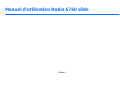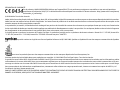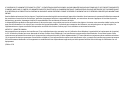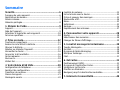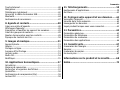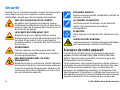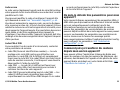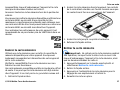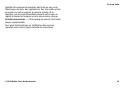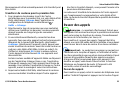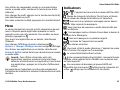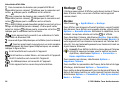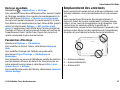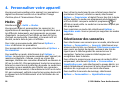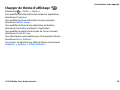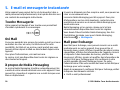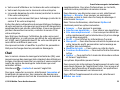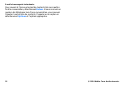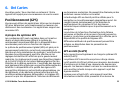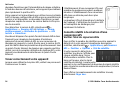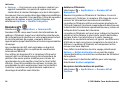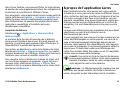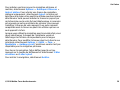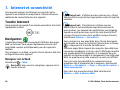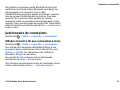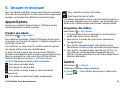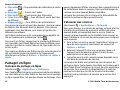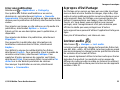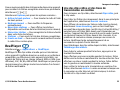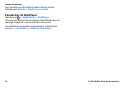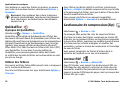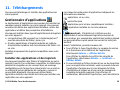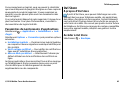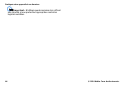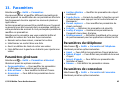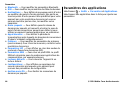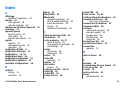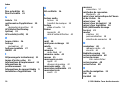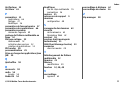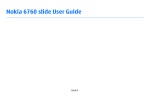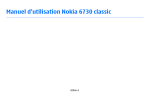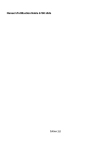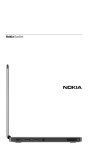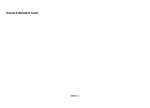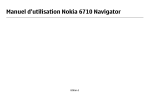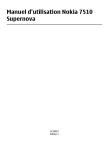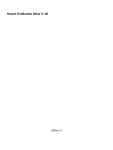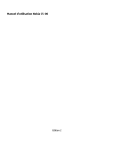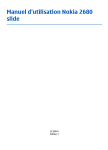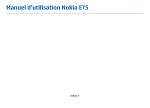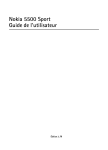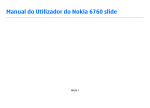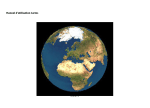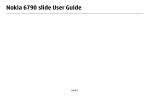Download Manuel d`utilisation Nokia 6760 slide
Transcript
Manuel d'utilisation Nokia 6760 slide Édition 3 DÉCLARATION DE CONFORMITÉ Par la présente, NOKIA CORPORATION déclare que l'appareil RM-573 est conforme aux exigences essentielles et aux autres dispositions pertinentes de la directive 1999/5/CE. La déclaration de conformité peut être consultée à l'adresse suivante : http://www.nokia.com/phones/ declaration_of_conformity/. © 2010 Nokia. Tous droits réservés. Nokia, Nokia Connecting People, Mail pour Exchange, Navi, OVI, et le logo Nokia Original Enhancements sont des marques ou des marques déposées de Nokia Corporation. Nokia tune est une marque sonore de Nokia Corporation. Les autres noms de produits et de sociétés mentionnés dans ce document peuvent être des marques ou des noms de marques de leurs propriétaires respectifs. La reproduction, le transfert, la distribution ou le stockage d'une partie ou de la totalité du contenu de ce document, sous quelque forme que ce soit, sans l'autorisation écrite et préalable de Nokia sont interdits. Nokia applique une méthode de développement continu à ses produits. Par conséquent, Nokia se réserve le droit d'apporter des changements et des améliorations à tout produit décrit dans ce document, sans aucun préavis. Ce logiciel repose en partie sur les travaux de l'équipe FreeType. Ce produit est protégé par un ou plusieurs des brevets suivants : Brevet US n° 5 155 805, brevet US n ° 5 325 479, brevet US n° 5 159 668, brevet US n° 2232861 et brevet français n° 9005712. Ltd. Ce produit contient un logiciel sous licence Symbian Software Ltd © 1998-2009. Symbian et Symbian OS sont des marques commerciales de Symbian Java et tous les produits Java sont des marques commerciales ou des marques déposées de Sun Microsystems, Inc. Certaines parties du logiciel Nokia Maps sont protégées par copyright : © 1996-2009 The FreeType Project. Tous droits réservés. Ce produit est sous licence MPEG-4 Visual Patent Portfolio License (i) pour tout usage strictement personnel et non commercial en relation avec les informations codées conformément à la norme vidéo MPEG-4 par un consommateur agissant pour un usage strictement personnel et en dehors de toute activité commerciale et (ii) pour un usage en relation avec la norme vidéo MPEG-4 accordée par un fournisseur de vidéo autorisé. Aucune licence expresse ou tacite n'est accordée pour un autre usage. Vous pouvez obtenir des informations complémentaires, notamment celles relatives aux usages promotionnels, internes et commerciaux auprès de MPEG LA, LLC. Consultez le site http://www.mpegla.com. DANS LES LIMITES PRÉVUES PAR LA LOI EN VIGUEUR, NOKIA ET SES CONCÉDANTS DE LICENCE NE PEUVENT EN AUCUN CAS ÊTRE TENUS POUR RESPONSABLES DE TOUTE PERTE DE DONNÉES OU DE REVENU, AINSI QUE DE TOUT DOMMAGE IMMATÉRIEL OU INDIRECT. LE CONTENU DE CE DOCUMENT EST FOURNI "EN L'ÉTAT". À L'EXCEPTION DU DROIT APPLICABLE, AUCUNE GARANTIE SOUS QUELQUE FORME QUE CE SOIT, EXPLICITE OU IMPLICITE, Y COMPRIS, MAIS SANS S'Y LIMITER, LES GARANTIES IMPLICITES D'APTITUDE À LA COMMERCIALISATION ET D'ADÉQUATION À UN USAGE PARTICULIER, N'EST ACCORDÉE QUANT À LA PRÉCISION, À LA FIABILITÉ OU AU CONTENU DU DOCUMENT. NOKIA SE RÉSERVE LE DROIT DE RÉVISER CE DOCUMENT OU DE LE RETIRER À N'IMPORTE QUEL MOMENT SANS PRÉAVIS. Dans les limites prévues par la loi en vigueur, l'ingénierie inverse des logiciels contenus dans l'appareil est interdite. Dans la mesure où ce manuel d'utilisation comprend des restrictions concernant les déclarations, garanties, dommages-intérêts et responsabilités de Nokia, ces restrictions devront s'appliquer de la même façon aux déclarations, garanties, dommages-intérêts et responsabilités des concédants de licences de Nokia. La disponibilité des produits et des applications et des services pour ces produits peut varier en fonction des régions. Contactez votre revendeur Nokia le plus proche pour plus d'informations à ce sujet et pour connaître les langues disponibles. Ce produit peut comporter des éléments, une technologie ou un logiciel sujets à la réglementation en vigueur en matière d'exportation aux États-Unis et dans d'autres pays. Toute violation est strictement interdite. NOTICE FCC / INDUSTRY CANADA Votre appareil peut provoquer des interférences TV ou radioélectriques (par exemple, lors de l'utilisation d'un téléphone à proximité d'un équipement de réception). La FCC ou Industry Canada peut vous demander d'arrêter d'utiliser votre téléphone si ces interférences ne peuvent pas être éliminées. Si vous avez besoin d'aide, contactez votre prestataire de services local. Cet appareil est conforme à la partie 15 de la réglementation FCC. Toute opération est sujette aux deux conditions suivantes : (1) Cet appareil ne doit pas provoquer d'interférence nuisible et (2) cet appareil doit accepter toute interférence reçue, y compris les interférences pouvant provoquer un fonctionnement inattendu. Les changements ou modifications non expressément approuvés par Nokia peuvent annuler le droit d'usage de l'utilisateur sur cet équipement. /Édition 3 FR Sommaire Sécurité................................................................6 À propos de votre appareil.......................................................6 Applications de bureau.............................................................7 Services réseau...........................................................................7 Mémoire partagée.....................................................................8 1. Obtenir de l'aide...............................................9 Support.......................................................................................9 Aide de l'appareil.......................................................................9 Actualiser le logiciel de votre appareil..................................10 Foire aux questions.................................................................10 2. Prise en main..................................................12 Touches et connecteurs..........................................................12 Insérer la carte SIM et la batterie...........................................13 Charger la batterie...................................................................15 Allumer ou éteindre l'appareil...............................................15 Verrouiller le clavier................................................................16 Connecter le kit oreillette.......................................................16 Cartes mémoire........................................................................16 Raccourcis.................................................................................18 Visitez Ovi.................................................................................18 3. Votre Nokia 6760 Slide ..................................20 Configuration du téléphone...................................................20 Assistant de configuration......................................................20 Transférer du contenu............................................................20 Passer des appels.....................................................................21 Messagerie vocale ...................................................................22 Contrôle du volume.................................................................22 Ecrire le texte avec le clavier..................................................22 Écrire et envoyer des messages.............................................23 Mode veille actif.......................................................................24 Menu.........................................................................................25 Indicateurs...............................................................................25 Horloge.....................................................................................26 Emplacement des antennes...................................................27 4. Personnaliser votre appareil..........................28 Modes .......................................................................................28 Sélectionner des sonneries.....................................................28 Changer de thème d'affichage...............................................29 5. E-mail et messagerie instantanée.................30 Touche Messagerie..................................................................30 Ovi Mail.....................................................................................30 À propos de Nokia Messaging................................................30 Mail pour Exchange.................................................................30 Chat...........................................................................................31 6. Ovi Cartes........................................................33 Positionnement (GPS).............................................................33 À propos de l'application Cartes.............................................37 Se déplacer sur la carte...........................................................38 Planifier un itinéraire..............................................................38 Naviguer jusqu’à la destination souhaitée...........................38 7. Internet et connectivité.................................40 Touche Internet.......................................................................40 Navigateur................................................................................40 Télécharger rapidement.........................................................42 Connecter le câble de données USB.......................................43 Bluetooth..................................................................................44 Gestionnaire de connexions...................................................47 8. Agenda et contacts.........................................48 Créer une entrée d'agenda.....................................................48 Affichages d'agenda................................................................49 Enregistrer et modifier les noms et les numéros.................49 Créer des groupes de contacts...............................................49 Ajouter des sonneries pour les contacts...............................49 À propos de Contacts sur Ovi..................................................50 9. Images et musique.........................................51 Sommaire 11. Téléchargements..........................................59 Gestionnaire d'applications....................................................59 Ovi Store...................................................................................61 12. Protégez votre appareil et vos données......62 Verrouiller l'appareil...............................................................62 Sécurité de la carte mémoire.................................................62 Sauvegarder les données........................................................63 Soyez prudent lorsque vous vous connectez........................63 13. Paramètres...................................................65 Paramètres généraux..............................................................65 Paramètres du téléphone.......................................................65 Paramètres de connexion.......................................................65 Paramètres des applications..................................................66 Appareil photo.........................................................................51 Galerie.......................................................................................51 Partager en ligne.....................................................................52 A propos d’Ovi Partage...........................................................53 Lecteur audio...........................................................................53 Radio FM...................................................................................54 RealPlayer.................................................................................55 14. Conseils verts................................................67 10. Applications bureautiques...........................57 Index..................................................................75 Calculatrice ..............................................................................57 Mesures de conversion............................................................57 Rechercher et organiser des fichiers.....................................57 Quickoffice................................................................................58 Gestionnaire de compression (Zip) .......................................58 Lecteur PDF ..............................................................................58 Economiser de l'énergie.........................................................67 Recycler.....................................................................................67 Economiser du papier.............................................................67 En savoir plus...........................................................................67 Informations sur le produit et la sécurité..........68 Sécurité Veuillez lire ces instructions simples. Il peut être dangereux, voire illégal de ne pas les respecter. Lisez le manuel d'utilisation complet pour de plus amples informations. MISE SOUS TENSION EN TOUTE SÉCURITÉ Ne mettez pas l'appareil sous tension lorsque l'utilisation des téléphones sans fil est interdite ou lorsqu'il risque de provoquer des interférences ou de présenter un danger. LA SÉCURITÉ ROUTIÈRE AVANT TOUT Respectez toutes les réglementations locales. Gardez toujours les mains libres lorsque vous êtes au volant d'une voiture. Votre préoccupation première pendant la conduite doit être la sécurité sur la route. INTERFÉRENCES Tous les appareils sans fil peuvent subir des interférences susceptibles d'avoir une incidence sur leurs performances. MISE HORS TENSION DANS LES ZONES RÉGLEMENTÉES Respectez toutes les restrictions. Mettez l'appareil hors tension à bord d'un avion et lorsque vous vous trouvez à proximité d'équipements médicaux, de carburants, de produits chimiques ou d'une zone où sont utilisés des explosifs. 6 PERSONNEL HABILITÉ Seul le personnel qualifié est habilité à installer ou réparer ce produit. ACCESSOIRES ET BATTERIES N'utilisez que des accessoires et des batteries agréés. Ne connectez pas de produits incompatibles. ÉTANCHÉITÉ Votre appareil n'est pas étanche. Maintenez-le au sec. PROTÉGEZ VOTRE AUDITION A pleine puissance, l'écoute prolongée du baladeur peut endommager l'oreille de l'utilisateur. À propos de votre appareil L'appareil sans fil décrit dans ce manuel est agréé pour Réseaux (E)GSM 850/900/1800/1900 et UMTS 900/2100 HSDPA. Contactez votre prestataire de services pour plus d'informations sur les réseaux. Tel un ordinateur, votre appareil prend en charge plusieurs méthodes de connectivité et peut être infecté par des virus et d'autres contenus nuisibles. Soyez prudent avec les messages, les requêtes de connexion, la navigation et les téléchargements. N'installez et n'utilisez que des services et des logiciels provenant de sources fiables assurant un niveau approprié de sécurité et de protection, par exemple des © 2010 Nokia. Tous droits réservés. applications Symbian Signed ou ayant passé avec succès les tests Java Verified™. Il est recommandé d'installer un logiciel antivirus et d'autres logiciels de sécurité sur votre appareil et sur tout ordinateur connecté. Votre appareil peut contenir des signets et des liens préinstallés pointant vers des sites fournis par des tiers, auxquels il peut vous permettre d'accéder. Ces sites ne sont pas affiliés à Nokia, et Nokia n'assume aucune responsabilité concernant ces sites. Si vous accédez à ces sites, vous devez prendre les précautions qui s'imposent en matière de sécurité et de contenu. Avertissement : Pour l'utilisation des fonctions autres que le réveil, l'appareil doit être sous tension. Ne mettez pas votre appareil sous tension lorsque l'utilisation des appareils sans fil risque de provoquer des interférences ou de présenter un danger. Lorsque vous utilisez cet appareil, respectez toutes les réglementations, les usages locaux, les dispositions relatives aux données personnelles et les droits légitimes des tiers, y compris les droits de propriété intellectuelle. La protection des droits de propriété intellectuelle peut empêcher la copie, la modification ou le transfert de certains contenus (musique, images, etc.). Effectuez des copies de sauvegarde ou conservez un enregistrement écrit de toutes les informations importantes contenues dans votre appareil. En cas de connexion à un autre appareil, consultez le manuel d'utilisation de ce dernier pour en savoir plus sur les © 2010 Nokia. Tous droits réservés. Sécurité instructions relatives à la sécurité. Ne connectez pas de produits incompatibles. Les illustrations de ce manuel peuvent être différentes de l'affichage de votre appareil. Reportez-vous au manuel d'utilisation pour obtenir d'autres informations importantes concernant votre appareil. Applications de bureau Les applications de bureautique supportent les fonctionnalités courantes de Microsoft Word, PowerPoint et Excel (Microsoft Office 2000, XP et 2003). Tous les formats de fichiers ne sont pas pris en charge. Services réseau Pour pouvoir utiliser l'appareil, vous devez disposer de services fournis par un opérateur de téléphonie mobile. Certaines fonctions ne seront pas forcément disponibles sur tous les réseaux ; pour d'autres fonctions, vous devrez peutêtre passer des accords spécifiques avec votre prestataire de services pour pouvoir les utiliser. L'utilisation de services réseau implique la transmission de données. Renseignezvous auprès de votre prestataire de services pour en savoir plus sur les frais s'appliquant dans votre réseau nominal et lors de l'itinérance sur d'autres réseaux. Votre prestataire de services peut vous expliquer les tarifs pratiqués. Certains réseaux peuvent être soumis à des limitations qui affectent votre utilisation de certaines fonctions de l'appareil nécessitant une prise en charge par le réseau, telle que la prise en charge de technologies comme les protocoles 7 Sécurité WAP 2.0 (HTTP et SSL) utilisant les protocoles TCP/IP et des caractères spécifiques à une langue. Votre prestataire de services peut avoir demandé la désactivation ou la non-activation de certaines fonctions sur votre appareil. Si tel est le cas, ces fonctions n'apparaîtront pas dans le menu de votre appareil. Votre appareil peut également disposer d'éléments personnalisés tels que les noms, l'organisation et les icônes de menu. Mémoire partagée Les fonctions suivantes de cet appareil peuvent partager de la mémoire : sonneries, images, contacts, SMS, MMS, messages instantanés, e-mail, agenda, jeux, notes et applications. L'utilisation d'une ou de plusieurs de ces fonctions peut réduire la mémoire disponible pour les autres fonctions. Si votre appareil affiche un message indiquant que la mémoire est pleine, supprimez certaines des informations stockées dans la mémoire partagée. 8 © 2010 Nokia. Tous droits réservés. 1. Obtenir de l'aide Support Si vous souhaitez en savoir plus sur l'utilisation de votre produit ou si vous n'êtes pas certain de la façon dont celui-ci devrait fonctionner, consultez les pages d'assistance sur www.nokia.com/support ou sur votre site Web Nokia local, www.nokia.mobi/support (avec un appareil mobile), l'application Aide de l'appareil ou le guide de l'utilisateur. Si après cela, le problème persiste, procédez comme suit : ● Redémarrez l'appareil : éteignez l'appareil et retirez la batterie. Après environ une minute, remettez la batterie en place et allumez l'appareil. ● Avec l'application Nokia Software Updater, mettez régulièrement à jour le logiciel de votre appareil pour bénéficier de performances optimales et des nouvelles fonctionnalités éventuelles. Voir www.nokia.com/ softwareupdate ou votre site Web Nokia local. N'oubliez pas de sauvegarder les données de votre appareil avant de mettre à jour son logiciel. ● Rétablissez la configuration d’origine, comme expliqué dans le guide de l’utilisateur. Vos documents et fichiers ne sont pas effacés lors de la réinitialisation. Si le problème persiste, contactez Nokia pour connaître les options de réparation. Voir www.nokia.com/repair. Avant d'envoyer votre appareil en réparation, sauvegardez toujours ses données. © 2010 Nokia. Tous droits réservés. Aide de l'appareil Votre appareil contient des instructions facilitant l'utilisation des applications contenues dans ledit appareil. Pour obtenir des textes d'aide à partir du menu principal, > Applications > Aide > Aide et sélectionnez l'application pour laquelle vous souhaitez lire des instructions. Lorsqu'une application est ouverte, sélectionnez Options > Aide pour accéder au texte d'aide pour l'écran actuel. Lors de la lecture des instructions, pour modifier la taille du texte d'aide, sélectionnez Options > Réduire taille police ou Augmenter taille police. À la fin du texte d'aide, vous trouverez des liens vers des rubriques connexes. Si vous sélectionnez un mot souligné, une brève explication s'affiche. Les textes d'aide utilisent les Lien vers une rubrique d'aide. indicateurs suivants : Lien vers l'application mentionnée. Lorsque les instructions sont affichées, pour basculer du texte de l'aide vers l'application ouverte en arrière-plan, sélectionnez Options > Afficher appl. ouvertes, puis l'application voulue. 9 Obtenir de l'aide Actualiser le logiciel de votre appareil Mettre à jour le logiciel à l'aide de votre À propos des mises à jour du logiciel Les mises à jour du logiciel peuvent comprendre des fonctions nouvelles et améliorées qui n'étaient pas disponibles au moment de l'achat de votre appareil. La mise à jour du logiciel peut également améliorer les performances de l'appareil. Pour être averti de la disponibilité d'un nouveau logiciel pour votre appareil, inscrivez-vous sur My Nokia et abonnez-vous aux notifications par SMS ou par e-mail. Pour plus d'informations, visitez www.nokia.com/mynokia. Avertissement : Si vous installez une mise à jour logicielle, vous ne pouvez pas utiliser l'appareil, même pour émettre un appel d'urgence, tant que vous n'avez pas terminé l'installation et redémarré l'appareil. Veillez à bien sauvegarder les données avant d'accepter l'installation d'une mise à jour. Le téléchargement de mises à jour logicielles peut entraîner la transmission d'un grand volume de données (service réseau). Assurez-vous que la batterie de l'appareil est suffisamment chargée ou branchez le chargeur avant de lancer la mise à jour. Une fois le logiciel ou les applications de votre appareil mis à jour, il se peut que les instructions liées aux applications mises à jour fournies dans le manuel d'utilisation ou les rubriques d'aide ne soient plus d'actualité. 10 appareil Vous pouvez rechercher les mises à jour disponibles pour votre appareil et les télécharger sur celui-ci (service réseau). Sélectionnez > Outils > Gest. term. et Options > Chercher mises à jour. Mettre à jour le logiciel via votre ordinateur Nokia Software Updater est une application pour ordinateur qui vous permet de mettre à jour le logiciel de votre appareil. Pour mettre à jour le logiciel de votre appareil, vous avez besoin d'un ordinateur compatible, d'un accès Internet haut débit et d'un câble de données USB compatible pour connecter votre appareil à l'ordinateur. Pour obtenir plus d'informations et pour télécharger l'application Utilitaire de mise à jour du logiciel Nokia, visitez le site Web www.nokia.com/softwareupdate. Foire aux questions Lorsque vous commencez à utiliser un nouvel appareil, vous vous posez de nombreuses questions. Outre celles auxquelles répond ce guide, visitez les pages d’assistance produit du site Web Nokia. Qu’est-ce que le code verrou ? Votre appareil est équipé d’un ou plusieurs codes destinés à protéger l’appareil lui-même ou la carte SIM contre une utilisation non autorisée. © 2010 Nokia. Tous droits réservés. Code verrou Le code verrou (également appelé code de sécurité) protège votre appareil contre toute utilisation non autorisée. Le code prédéfini est 12345. Vous pouvez modifier le code et configurer l’appareil afin qu’il demande le code. Voir "Verrouiller l'appareil", p. 62. Vous devez mémoriser le nouveau code, ne pas le divulguer et le conserver en lieu sûr, à l’écart de votre appareil. Si vous oubliez le code verrou et si votre appareil est verrouillé, vous devez emporter l’appareil auprès d’un prestataire de services agréé Nokia et des frais supplémentaires risquent de s’appliquer. Pour déverrouiller l’appareil, le logiciel doit être rechargé et les données enregistrées dans l’appareil risquent d’être perdues. Codes PIN et PUK Si vous oubliez l’un des codes d’accès suivants, contactez votre prestataire de services. ● Code PIN (Personal identification number) — Ce code protège votre carte SIM contre une utilisation non autorisée. Le code PIN (4 à 8 chiffres) est normalement fourni avec la carte SIM. Si le code PIN est saisi trois fois de suite de manière incorrecte, il se bloque et vous devez le déverrouiller à l’aide du code PUK. ● code PIN2 — Ce code (4 à 8 chiffres) est fourni avec certaines cartes SIM et est nécessaire pour accéder à certaines fonctions de votre appareil. ● Code PUK (Personal unblocking key) et code PUK2 — Ces codes (8 chiffres) sont nécessaires pour modifier respectivement un code PIN ou PIN2 bloqué. Si ces codes © 2010 Nokia. Tous droits réservés. Obtenir de l'aide ne sont pas fournis avec la carte SIM, contactez l’opérateur de la carte SIM de l’appareil. Où puis-je obtenir des paramètres pour mon appareil ? Votre appareil dispose normalement de paramètres MMS et GPRS ainsi que de paramètres de diffusion et Internet mobile qui sont automatiquement configurés à partir des informations fournies par votre prestataire de services réseau. Des paramètres de vos prestataires de services peuvent déjà être définis dans votre appareil ou vous pouvez recevoir ou demander les paramètres aux prestataires de service réseau sous la forme d’un message spécial. Vous pouvez également utiliser l’application Assistant config. pour configurer les paramètres. Voir "Assistant de configuration", p. 20. Comment puis-je transférer du contenu depuis mon ancien appareil ? Vous pouvez utiliser l’application Echange de Nokia pour copier du contenu, tel que des numéros de téléphone, des adresses, des éléments de l’agenda et des photos de votre appareil Nokia précédent vers votre Nokia 6760 Slide . Voir "Transférer du contenu", p. 20. 11 2. Prise en main Numéro de modèle : 6760s-1 . Touches et connecteurs 3 — Touche Navi™, ci-après désignée sous le nom de touche de défilement. 4 — Touche d’appel 5 — Touche écran gauche 6 — Touches d’accès rapide : Internet, menu et touches de messagerie 7 — Touche d’effacement arrière 8 — Touche Sym (symbole) 9 — Touche Maj 10 — Touche de fonction 11 — Appareil photo 1 — Touche marche-arrêt/fin 2 — Touche écran droite 12 © 2010 Nokia. Tous droits réservés. Prise en main Insérer la carte SIM et la batterie Retrait en toute sécurité. Mettez toujours l'appareil hors tension et débranchez le chargeur avant de retirer la batterie. 1. Retirez la façade arrière. 2. Retirez la batterie, si elle est insérée. 12 — Touches de volume 13 — Touche de capture 14 — Micro connecteur USB 15 — Connecteur du chargeur 16 — Connecteur du kit oreillette 17 — Micro © 2010 Nokia. Tous droits réservés. 13 Prise en main 3. Insérez la carte SIM dans le porte-carte. Veillez à ce que la zone de contact de la carte soit orientée vers le bas. Fermez le porte-carte de la carte SIM et faites-le glisser pour le verrouiller. 5. Remettez la façade arrière en place. 4. Alignez les contacts de la batterie avec les connecteurs du logement, puis insérez la batterie. 14 © 2010 Nokia. Tous droits réservés. Prise en main Charger la batterie Allumer ou éteindre l'appareil 3. Une fois que l’appareil indique une charge complète, débranchez le chargeur de l’appareil, puis de la prise murale. Vous ne devez pas charger la batterie pendant une durée spécifique et vous pouvez utiliser l’appareil pendant qu’il charge. Si la batterie est complètement déchargée, il peut s’écouler quelques minutes avant que le témoin de charge ne s’affiche ou avant que vous puissiez effectuer un appel. Conseil : Débranchez le chargeur de sa prise murale lorsqu’il n’est plus en cours d’utilisation. Un chargeur branché sur la prise consomme de l’énergie, même s’il n’est pas raccordé à l’appareil. S'il vous est demandé, entrez le code PIN ou le code de verrouillage et sélectionnez OK. Si l'appareil vous invite à introduire le code verrou, entrez-le et sélectionnez OK. Voir "Qu’est-ce que le code verrou ?", p. 10. Votre batterie a été partiellement chargée en usine. Si l’appareil indique une charge faible, procédez comme suit : 1. Connectez le chargeur à une prise murale. 2. Connectez le chargeur à l’appareil. Le port de chargement se trouve derrière la façade noire. © 2010 Nokia. Tous droits réservés. Maintenez la touche marche/arrêt enfoncée jusqu'à ce que vous sentiez l'appareil vibrer. L'application de configuration du téléphone s'ouvre lors de la première mise sous tension de l'appareil. L'application de configuration du téléphone vous permet de personnaliser l'apparence et le fonctionnement de l'appareil. Pour ouvrir ultérieurement l'application de configuration du téléphone, > Applications > Aide > Config. tél.. sélectionnez Pour définir le fuseau horaire, l'heure et la date corrects, sélectionnez le pays dans lequel vous vous trouvez et la date 15 Prise en main et l'heure actuelles. Pour rechercher votre pays, tapez les premières lettres de son nom. Il est important de sélectionner le pays approprié, car les entrées d'agenda programmées peuvent changer si vous modifiez le pays par la suite et si le nouveau pays se situe dans un autre fuseau horaire. Verrouiller le clavier Lorsque l'appareil ou son clavier est verrouillé, il peut toujours être possible d'émettre des appels au numéro d'urgence officiel programmé dans votre appareil. Vous pouvez configurer le clavier pour qu’il se verrouille automatiquement après un certain délai ou lorsque le clapet coulissant est fermé. Pour modifier la durée de la période de temporisation au > terme de laquelle le clavier est verrouillé, sélectionnez Outils > Paramètres et Général > Sécurité > Téléphone et carte SIM > Délai verrou automatique > Définie par utilisat. et la période de temporisation souhaitée. Pour verrouiller manuellement le clavier en mode Téléphone, appuyez sur la touche de fin et sélectionnez Verrouiller le clavier. Conseil : Lorsque le clavier est verrouillé, maintenez la touche de défilement enfoncée pour afficher rapidement la date et l’heure. Connecter le kit oreillette Connectez le kit oreillette compatible au connecteur de kit oreillette de votre appareil. 16 Ne connectez pas de produit créant un signal de sortie car cela pourrait endommager l'appareil. Ne connectez aucune source de tension au connecteur AV Nokia. Lorsque vous connectez au connecteur AV Nokia un appareil externe ou un kit oreillette autre que ceux dont l'utilisation avec cet appareil a été agréée par Nokia, faites particulièrement attention au niveau du volume. Cartes mémoire Cartes mémoires prises en charge Utilisez uniquement des cartes microSD compatibles agréées par Nokia avec cet appareil. Nokia utilise les standards industriels approuvés en ce qui concerne les cartes mémoire, mais certaines marques ne sont peut-être pas totalement compatibles avec cet appareil. L’utilisation de cartes © 2010 Nokia. Tous droits réservés. incompatibles risque d’endommager l’appareil et la carte ainsi que les données stockées sur celle-ci. Conservez toutes les cartes mémoire hors de la portée des enfants. Vous pouvez accroître la mémoire disponible en utilisant une carte microSDHC ou microSD d’une capacité de 8 Go maximum. Les performances optimales sont obtenues avec une carte microSD de 4 Go. Vous pouvez insérer ou retirer une carte microSDHC ou microSD sans désactiver l’appareil. Pour optimiser les performances de votre appareil, il est recommandé de ne pas stocker plus de 100 fichiers dans un dossier. Prise en main 2. Insérez la carte mémoire dans le logement, les contacts de la carte étant orientés vers l’avant. Assurez-vous que les contacts sont face aux connecteurs de l’appareil. 3. Insérez la carte jusqu’à ce qu’elle s’enclenche. 4. Refermez la façade arrière. Insérer la carte mémoire Utilisez une carte mémoire pour accroître la quantité de mémoire disponible pour votre appareil. Vous pouvez également sauvegarder les informations de votre appareil sur la carte mémoire. Vérifiez la compatibilité d’une carte mémoire avec son fabricant ou son fournisseur. Une carte mémoire compatible peut être inclue dans le coffret de vente. Il se peut que la carte mémoire soit déjà insérée dans l’appareil. Si ce n’est pas le cas, procédez comme suit : 1. Retirez la façade arrière. © 2010 Nokia. Tous droits réservés. Retirer la carte mémoire Important : Ne retirez pas la carte mémoire pendant une opération, lorsque l'accès à celle-ci est en cours. Cela risque d'endommager l'appareil et la carte mémoire, ainsi que les données stockées sur celle-ci. 1. Appuyez brièvement sur la touche marche/arrêt et sélectionnez Retirer la carte mémoire. 2. Retirez la façade arrière. 3. Appuyez sur l’extrémité de la carte mémoire pour la dégager de son emplacement et retirez la. 4. Remettez le cache en place. 17 Prise en main Raccourcis Vous trouverez ci-dessous certains des raccourcis clavier sur votre appareil. Les raccourcis permettent une utilisation plus efficace des applications. Raccourcis Raccourcis généraux Touches Pour appeler un numéro de téléphone à numériques (2–9) l’aide de la fonction de composition abrégée. Pour activer les appels > Outils > abrégés, sélectionnez Paramètres et Téléphone > Appel > Appels abrégés. Raccourcis Web Touche marche/ arrêt Maintenez cette touche enfoncée pour allumer et éteindre votre appareil. Appuyez une fois sur cette touche pour basculer entre les différents modes. Touche de fonction + * Pour effectuer un zoom avant sur la page. # Maintenez enfoncée la touche # pour activer le mode Silencieux. y Pour accéder à la page d’accueil. Touche de défilement Maintenez enfoncée la touche de défilement pour afficher l’horloge de l’économiseur d’écran lorsque le clavier est verrouillé. Mode veille Touche d’appel 0 18 Pour ouvrir le journal des appels. Les 20 derniers numéros appelés ou composés sont affichés. Faites défiler jusqu’au numéro ou au nom souhaité et appuyez sur la touche d’appel. Maintenez cette touche enfoncée pour ouvrir la page d’accueil du navigateur. Touche de fonction + # Pour effectuer un zoom arrière sur la page. r Pour ouvrir le dossier des signets. t Pour ouvrir la boîte de dialogue de recherche. p Pour revenir à la page précédente b Pour afficher un aperçu de la page. w Pour visualiser les pages actives. n Pour saisir l’adresse Web. Visitez Ovi Ovi regroupe des services fournis par Nokia. Avec Ovi vous pouvez, par exemple, créer un compte e-mail, partager des photos et des clips vidéo avec vos amis et votre famille, © 2010 Nokia. Tous droits réservés. planifier des voyages et visualiser des lieux sur une carte, télécharger des jeux, des applications, des clips vidéo et des sonneries sur votre appareil, ou encore acheter de la musique. Les services disponibles peuvent varier selon la région et toutes les langues ne sont pas prises en charge. Prise en main Accéder aux services — Visitez www.ovi.com et créez votre propre compte Nokia. Pour plus d'informations sur l'utilisation des services, reportez-vous à leurs pages d'assistance respectives. © 2010 Nokia. Tous droits réservés. 19 3. Votre Nokia 6760 Slide Une fois votre appareil sous tension, commencez à explorer. Configuration du téléphone Lorsque vous mettez l’appareil sous tension pour la première fois, l’application de configuration du téléphone s’ouvre. Pour accéder ultérieurement à l’application de configuration > Applications > Aide > du téléphone, sélectionnez Config. tél.. Pour configurer les connexions de l’appareil, sélectionnez Assistant config.. Pour transférer des données sur votre appareil depuis un appareil Nokia compatible, sélectionnez Echange. Les options disponibles peuvent varier. Assistant de configuration Sélectionnez > Outils > Assistant de config.. Utilisez l’assistant configuration pour définir les paramètres d’e-mail et de connexion. La disponibilité des éléments de l’assistant configuration dépend des fonctionnalités de l’appareil, de la carte SIM, du prestataire de services et des données se trouvant dans la base de données de l’assistant configuration. Pour démarrer l’Assistant configuration, sélectionnez Commencer. 20 Pour obtenir un résultat optimal lors de l’utilisation de l’Assistant configuration, gardez votre carte SIM insérée dans l’appareil. Si la carte SIM n’est pas insérée, suivez les instructions à l’écran. Sélectionnez l’une des options suivantes : ● Opérateur — Pour configurer les paramètres propres à l’opérateur tels que, par exemple, les paramètres MMS, Internet, WAP et de diffusion ● Config. e-mail — Pour configurer un compte POP, IMAP ou Mail pour Exchange. Les paramètres de modification disponibles peuvent varier. Transférer du contenu Vous pouvez utiliser l’application Echange pour copier du contenu, tel que des numéros de téléphone, des adresses, des éléments de l’agenda et des photos de votre appareil Nokia précédent vers votre Nokia 6760 Slide à l’aide de la connectivité Bluetooth. Le type de contenu qui peut être transféré dépend du modèle de l'appareil à partir duquel vous souhaitez transférer du contenu. Si cet appareil prend en charge la synchronisation, vous pouvez également synchroniser des données entre les appareils. Votre Nokia 6760 Slide vous avertit si l'autre appareil n'est pas compatible. Si l'autre appareil ne peut pas être mis sous tension sans une carte SIM, vous pouvez y insérer votre carte SIM. Lorsque votre Nokia 6760 Slide est allumé sans carte SIM, le mode © 2010 Nokia. Tous droits réservés. Déconnexion est activé automatiquement et le transfert peut être réalisé. Transférer du contenu pour la première fois 1. Pour récupérer des données à partir de l’autre périphérique pour la première fois, sur votre Nokia 6760 Slide, sélectionnez Echange dans l’application de > configuration du téléphone ou sélectionnez Outils > Echange. 2. Sélectionnez le type de connexion que vous souhaitez utiliser pour transférer les données. Les deux appareils doivent prendre en charge le type de connexion sélectionné. 3. Si vous sélectionnez Bluetooth, connectez les deux appareils. Pour que votre appareil recherche les appareils disposant de la connectivité Bluetooth, sélectionnez Continuer. Sélectionnez l’appareil à partir duquel vous voulez transférer du contenu. Vous êtes invité à entrer un code sur votre Nokia 6760 Slide. Entrez un code (1-16 chiffres) et sélectionnez OK. Entrez le même code sur l’autre appareil et sélectionnez OK. Les appareils sont désormais liés. Certains anciens modèles d’appareils Nokia ne disposent pas de l’application Echange. Dans ce cas, l’application Echange est envoyée sur l’autre appareil sous forme de message. Pour installer l’application Echange sur l’autre appareil, ouvrez le message et suivez les instructions. 4. Depuis votre Nokia 6760 Slide, sélectionnez le contenu que vous souhaitez transférer depuis l’autre appareil. © 2010 Nokia. Tous droits réservés. Votre Nokia 6760 Slide Une fois le transfert démarré, vous pouvez l'annuler et le poursuivre ultérieurement. Le contenu est transféré de la mémoire de l’autre appareil vers l’emplacement correspondant sur votre Nokia 6760 Slide. La durée du transfert dépend de la quantité de données à transférer. Passer des appels Remarque : Le montant effectivement facturé pour vos appels et les services fournis par le prestataire de services peut varier selon les fonctions du réseau, l'arrondissement au niveau de la facturation, les taxes, etc. Pour émettre et recevoir des appels, l’appareil doit être allumé, une carte SIM valide doit être installée et vous devez vous trouver dans la zone de service d’un réseau cellulaire. Important : Le mode Hors connexion ne permet pas l'émission ou la réception d'appels, ni l'utilisation d'autres fonctions nécessitant une couverture réseau cellulaire. Il peut toujours être possible d'émettre des appels au numéro d'urgence officiel programmé dans votre appareil. Pour émettre un appel, vous devez d'abord activer la fonction téléphone en changeant de mode. Si l'appareil a été verrouillé, entrez le code de verrouillage. Passer des appels Pour émettre un appel, entrez le numéro de téléphone sans oublier l’indicatif régional et appuyez sur la touche d’appel. 21 Votre Nokia 6760 Slide Pour terminer l’appel ou annuler la tentative d’appel, appuyez sur la touche de fin d’appel. Conseil : Pour les appels internationaux, ajoutez le caractère + remplaçant le code d’accès international, puis entrez l’indicatif du pays, l’indicatif régional (en supprimant le 0 initial, si nécessaire) et le numéro de téléphone. Répondre à un appel Pour répondre à un appel, appuyez sur la touche d’appel. Pour rejeter un appel, appuyez sur la touche de fin. Pour couper la sonnerie au lieu de répondre à un appel, sélectionnez Silence. Pour régler le volume d’un appel actif, utilisez les touches de volume. Messagerie vocale Sélectionnez > Outils > Bte d'appel. Lorsque vous ouvrez l'application Boîte vocale pour la première fois, vous êtes invité à entrer le numéro de votre boîte vocale. Pour modifier le numéro de la boîte aux lettres, sélectionnez la boîte aux lettres et Options > Changer numéro. Contrôle du volume Pour régler le volume de l’oreillette ou du haut-parleur durant un appel ou lors de l’écoute d’un fichier audio, utilisez les touches de volume. Pour activer ou désactiver le haut-parleur durant un appel, sélectionnez Ht-parleur ou Combiné. Avertissement : Une exposition prolongée à un volume sonore élevé risque d'altérer votre audition. Écoutez la musique à un niveau sonore modéré et ne placez pas l'appareil près de l'oreille lorsque vous utilisez le hautparleur. Ecrire le texte avec le clavier Votre appareil est équipé d'un clavier complet. Pour appeler votre boîte vocale, accédez à Boîte vocale, et sélectionnez Options > Appeler bte vocale. Pour appeler votre boîte vocale lorsque l'appareil affiche l'écran d'accueil, maintenez la touche 1 enfoncée ou appuyez sur 1, puis sur la touche d'appel. Sélectionnez la boîte aux lettes que vous souhaitez appeler. 22 © 2010 Nokia. Tous droits réservés. Votre Nokia 6760 Slide Pour modifier la langue d'écriture ou pour activer la saisie de texte prédictive, sélectionnez Options > Options de saisie et l'option appropriée. Écrire et envoyer des messages Sélectionnez Pour insérer des signes de ponctuation, appuyez sur la touche correspondante ou sur une combinaison de touches. Pour basculer entre les casses des caractères, appuyez sur la touche maj. Pour insérer des caractères figurant en haut des touches, maintenez la touche de fonction enfoncée et appuyez sur la touche correspondante. Pour supprimer un caractère, appuyez sur la touche d'effacement arrière. Pour supprimer plusieurs caractères, maintenez la touche d'effacement arrière enfoncée. Pour insérer des caractères et des symboles qui ne figurent pas sur le clavier, appuyez sur la touche sym. © 2010 Nokia. Tous droits réservés. > Messagerie > Messagerie. Important : Soyez prudent lorsque vous ouvrez des messages. Les messages peuvent contenir des logiciels malveillants ou être nuisibles pour votre appareil ou votre PC. Avant de pouvoir créer un message multimédia ou écrire un message e-mail, les paramètres de connexion appropriés doivent être installés. Le réseau sans fil peut limiter la taille des messages MMS. Si la photo insérée dépasse la taille limite, l'appareil peut la réduire afin de l'envoyer par MMS. Vérifiez la limite de taille des messages e-mail auprès de votre prestataire de services. Si vous tentez d'envoyer un message e-mail qui excède la limite de taille du serveur e-mail, le message demeure dans le dossier Boîte d'envoi et l'appareil tente régulièrement de l'envoyer. L'envoi d'un e-mail nécessite une connexion de données et des tentatives répétées d'envoyer l'e-mail peuvent augmenter votre facture téléphonique. Dans le dossier Boîte d'envoi, vous pouvez supprimer ce message ou le transférer vers le dossier Brouillons. 1. Sélectionnez Nouveau msg > Message pour envoyer un SMS ou un MMS, Message audio pour envoyer un message 23 Votre Nokia 6760 Slide 2. 3. 4. 5. 6. 24 audio (un MMS qui comporte un clip audio) ou E-mail pour envoyer un e-mail. Dans le champ A, appuyez sur la touche de défilement pour sélectionner les destinataires ou les groupes dans la liste de contacts, ou saisissez le numéro de téléphone ou l'adresse e-mail du destinataire. Pour ajouter un pointvirgule (;) afin de séparer les destinataires, appuyez sur *. Vous pouvez également copier et coller le numéro ou l'adresse à partir du Presse-papiers. Dans le champ d'objet, saisissez le sujet de l'e-mail. Pour modifier les champs affichés, sélectionnez Options > Champs d'en-tête du msg. Dans le champ de message, écrivez votre texte. Pour insérer un modèle ou une note, sélectionnez Options > Insérer du contenu > Insérer du texte > Modèle ou Note. Pour ajouter un fichier multimédia à un MMS, sélectionnez Options > Insérer du contenu, la source ou le type de fichier, ainsi que le fichier souhaité. Pour insérer une carte de visite, une diapositive, une note ou un autre fichier dans le message, sélectionnez Options > Insérer du contenu > Insér. autre type fichier. Pour prendre une photo ou enregistrer un clip vidéo ou audio pour un message multimédia, sélectionnez Options > Insérer du contenu > Insérer une photo > Créer, Insérer un clip vidéo > Nouveau ou Insérer un clip audio > Nouveau clip. 7. Pour ajouter une pièce jointe à votre e-mail, sélectionnez Options et choisissez le type de pièce jointe. Les pièces jointes des messages e-mail sont indiquées par . 8. Pour envoyer le message, sélectionnez Options > Envoyer ou appuyez sur la touche d'appel. Remarque : L'icône ou le texte affiché par votre appareil pour signaler qu'un message a été envoyé ne signifie pas que le message est arrivé à destination. Votre appareil supporte les messages texte dépassant la limite normale d'un message. Les messages dépassant cette limite sont envoyés en deux messages ou plus. Votre prestataire de services peut vous facturer en conséquence. Les caractères accentués ou d'autres signes et les caractères de certaines langues occupent plus d'espace, ce qui limite le nombre de caractères pouvant être envoyés dans un même message. Vous risquez de ne pas pouvoir envoyer de clips vidéo enregistrés au format MP4 ou qui excèdent la taille limite du réseau sans fil dans un message multimédia. Mode veille actif Lorsque l’appareil est sous tension et qu’il est enregistré sur un réseau, l’appareil affiche l’écran de veille et est prêt à être utilisé. Pour ouvrir la liste des derniers numéros composés, appuyez sur la touche d’appel. Faites défiler vers la gauche pour accéder à une liste des appels reçus ou manqués. © 2010 Nokia. Tous droits réservés. Pour utiliser les commandes vocales ou la numérotation vocale, en mode veille, maintenez la touche écran droite enfoncée. Pour changer de profil, appuyez sur la touche marche/arrêt, puis sélectionnez un profil. Pour vous connecter au Web, appuyez sur la touche Internet. Menu Le menu principal est un point à partir duquel vous pouvez ouvrir n’importe quelle application présente sur votre appareil ou sur une carte mémoire. Pour accéder au menu principal, appuyez sur . Pour ouvrir une application ou un dossier, sélectionnez l’élément. Pour changer l’affichage du menu, sélectionnez > Options > Changer affichage menu et un type d’affichage. Pour fermer une application ou un dossier, sélectionnez Retour et Quitter autant de fois que nécessaire pour revenir au mode veille. Conseil : Pour afficher et basculer entre des applications ouvertes, maintenez la touche Menu enfoncée et sélectionnez une application. Pour fermer une application, appuyez sur la touche d’effacement arrière. Les applications s’exécutant en arrière-plan augmentent l’utilisation de la batterie et réduisent la durée de vie de cette dernière. © 2010 Nokia. Tous droits réservés. Indicateurs ou Votre Nokia 6760 Slide L’appareil est connecté à un réseau UMTS ou GSM. Niveau de charge de la batterie. Plus la barre est haute, plus le niveau de charge de la batterie est important. Vous avez un ou plusieurs messages non lus dans le dossier Msgs reçus de la messagerie. Vous avez reçu de nouveaux e-mails dans la boîte aux lettres distante. Des messages sont en attente d’envoi dans le dossier A envoyer de la Messagerie. Vous avez manqué un ou plusieurs appels. Le clavier de l’appareil est verrouillé. Une alarme est active. Vous avez activé le mode silencieux ; l’appareil ne sonne pas à l’arrivée d’un appel ou d’un message. La connectivité Bluetooth est activée. Une connexion Bluetooth est établie. Lorsque le témoin clignote, votre appareil tente d’établir une connexion avec un autre appareil. Une connexion de données par paquets GPRS est disponible (service réseau). indique que la connexion est active. indique que la connexion est en attente. 25 Votre Nokia 6760 Slide Une connexion de données par paquets EGPRS est disponible (service réseau). indique que la connexion est active. indique que la connexion est en attente. Une connexion de données par paquets UMTS est disponible (service réseau). indique que la connexion est active. indique que la connexion est en attente. Le HSDPA (High-speed downlink packet access) est pris en charge et disponible (service réseau). L’icône peut varier selon les régions. indique que la connexion est active. indique que la connexion est en attente. Votre appareil est connecté à un ordinateur à l’aide d’un câble de données USB. La seconde ligne téléphonique est utilisée (service réseau). Tous les appels sont renvoyés vers un autre numéro. Si vous disposez de deux lignes téléphoniques, un numéro indique la ligne active. Un kit oreillette est connecté à l’appareil. Un kit voiture « mains libres » est connecté à l’appareil. Un kit à induction est connecté à l’appareil. Un téléimprimeur est connecté à l’appareil. Votre appareil est en cours de synchronisation. Horloge L’Horloge vous permet d’afficher votre heure locale et l’heure dans d’autres villes, ou encore d’utiliser votre appareil comme réveil. Alarme Sélectionnez > Applications > Horloge. Pour afficher vos alarmes actives et inactives, ouvrez l'onglet des alarmes. Pour définir une nouvelle alarme, sélectionnez Options > Nouvelle alarme. Définissez la répétition, le cas est affiché. échéant. Lorsqu'une alarme est active, Pour désactiver l'alarme, sélectionnez Arrêter. Pour arrêter l'alarme pendant un certain temps, sélectionnez Répéter. Si votre appareil est hors tension au moment où l'alarme doit retentir, il se met automatiquement sous tension et émet un signal sonore d'alarme. Conseil : Pour définir le délai au terme duquel l'alarme retentit à nouveau lorsque vous la mettez en mode répétition, sélectionnez Options > Paramètres > Durée répétition alarme. Pour annuler une alarme, sélectionnez Options > Supprimer l'alarme. Pour modifier les paramètres de l'heure, de la date et du type d'horloge, sélectionnez Options > Paramètres. Pour mettre automatiquement à jour les données d'heure, de date et de fuseau horaire sur votre appareil (service réseau), sélectionnez Options > Paramètres > Mise à jour autom. heure > Activée. 26 © 2010 Nokia. Tous droits réservés. Horloge mondiale Sélectionnez > Applications > Horloge. Pour connaître l'heure dans différentes villes, ouvrez l'onglet de l'horloge mondiale. Pour ajouter des emplacements à la liste, sélectionnez Options > Ajouter un emplacement. Vous pouvez ajouter maximum 15 emplacements à la liste. Pour définir votre emplacement actuel, faites défiler jusqu'à celui-ci et sélectionnez Options > Déf. comme empl. actuel. L'emplacement est affiché dans l’écran principal de l'horloge et l'heure de votre appareil change en fonction de l'emplacement choisi. Vérifiez que l'heure est correcte et qu'elle correspond à votre fuseau horaire. Votre Nokia 6760 Slide Emplacement des antennes Votre appareil est équipé de trois antennes intégrées : une antenne cellulaire, une antenne Bluetooth et une antenne GPS. Votre appareil peut être muni d'antennes internes et externes. Évitez de toucher inutilement l'antenne lorsque celle-ci est en cours de transmission ou de réception. Tout contact avec les antennes affecte la qualité de la communication, risque de faire fonctionner l'appareil à une puissance plus élevée lors des opérations de transmission/ réception et peut réduire la durée de vie de la batterie. Paramètres d'horloge Sélectionnez Options > Paramètres. Pour modifier la date et l'heure, sélectionnez Heure ou Date. Pour modifier l'horloge qui s'affiche en mode veille, sélectionnez Type d'horloge > Analogique ou Numérique. Pour permettre au réseau de téléphonie mobile de mettre à jour les données d'heure, de date et de fuseau horaire sur votre appareil (service réseau), sélectionnez Mise à jour autom. heure > Activée. 1 — Antenne cellulaire 2 — Antenne Bluetooth 3 — Antenne GPS Pour modifier la sonnerie de l'alarme, sélectionnez Sonnerie alarme horloge. © 2010 Nokia. Tous droits réservés. 27 4. Personnaliser votre appareil Vous pouvez personnaliser votre appareil, par exemple en réglant les diverses tonalités et en modifiant l’image d’arrière-plan et l’économiseur d’écran. Modes Sélectionnez > Outils > Modes. Vous pouvez régler et personnaliser les sonneries, les signalisations de messages et les autres signalisations pour les différents événements, environnements ou groupes d'appelants. Le mode actif est affiché en haut de l'écran d'accueil en mode veille. Cependant, si le mode actif est Général, seule la date du jour est affichée. Pour créer un nouveau mode, sélectionnez Options > Créer et définissez les paramètres. Pour personnaliser un mode, sélectionnez-le et Options > Personnaliser. Pour modifier un mode, sélectionnez-le et Options > Activer. Le mode Hors connexion empêche que l’appareil, de manière accidentelle, s'allume, envoie ou reçoive des messages, établisse une connexion Bluetooth ou démarre le GPS ou la radio FM ; il ferme également toutes les connexions Internet en cours lors de la sélection du mode. Le mode Hors connexion ne vous empêche pas d'établir une connexion Bluetooth ultérieurement, ni de redémarrer le GPS ou la radio FM ; par conséquent, veillez à respecter les normes de sécurité en vigueur lors de l'établissement et de l'utilisation de ces fonctions. 28 Pour activer le mode jusqu'à une certaine heure dans les prochaines 24 heures, accédez au mode, sélectionnez Options > Programmer et réglez l'heure. Une fois la durée définie expirée, le mode non-programmé précédemment est actif est rétabli. Lorsque le mode est programmé, affiché en mode veille. Le mode hors connexion ne peut pas être programmé. Pour supprimer un mode créé, sélectionnez Options > Supprimer mode. Vous ne pouvez pas supprimer les modes prédéfinis. Sélectionner des sonneries Pour sélectionner une sonnerie pour un mode, sélectionnez Options > Personnaliser > Sonnerie. Sélectionnez une sonnerie dans la liste, ou choisissez Télécharger sonneries pour ouvrir un dossier de signets contenant une liste de signets pour le téléchargement de sonneries avec le navigateur. Toutes les sonneries téléchargées sont enregistrées dans la Galerie. Pour utiliser la sonnerie pour un groupe de contacts défini uniquement, sélectionnez Options > Personnaliser > Signalisation pour, puis sélectionnez le groupe désiré. Les appels téléphoniques provenant d'autres appelants que les membres de ce groupe ont une alerte silencieuse. Pour modifier la sonnerie de message, sélectionnez Options > Personnaliser > Signalisation msgs. © 2010 Nokia. Tous droits réservés. Changer de thème d'affichage Sélectionnez Personnaliser votre appareil > Outils > Thèmes. Pour modifier le thème utilisé dans toutes les applications, sélectionnez Généraux. Pour modifier le thème utilisé dans le menu principal, sélectionnez Affich. menu. Pour modifier le thème d'une application particulière, sélectionnez le dossier spécifique à l'application. Pour modifier la photo d'arrière-plan de l'écran d'accueil, sélectionnez Fond d'écran. Pour sélectionner une animation pour l'économiseur d'écran, sélectionnez Econ. batterie. Pour activer ou désactiver les effets du thème, sélectionnez Généraux > Options > Effets du thème. © 2010 Nokia. Tous droits réservés. 29 5. E-mail et messagerie instantanée Votre appareil vous permet de lire et de répondre à des emails personnels et professionnels, ainsi que de discuter avec vos contacts de messagerie instantanée. Touche Messagerie Votre appareil est équipé d’une touche vous permettant d’accéder rapidement à vos messages. Ovi Mail Si vous ne possédez pas encore de compte e-mail ou si vous souhaitez en créer un autre, Ovi Mail vous offre cette possibilité. Ovi Mail est un service e-mail gratuit que vous pouvez utiliser depuis le Web ou directement depuis votre appareil. Pour plus d’informations, voir mail.ovi.com. Ce service n’est pas disponible dans toutes les régions ou dans toutes les langues. À propos de Nokia Messaging Le service Nokia Messaging transfère automatiquement les e-mails de votre adresse existante vers votre appareil. Vous pouvez lire, répondre et organiser vos e-mails lorsque vous êtes en déplacement. 30 Si vouis ne disposez pas d'un compte e-mail, vous pouvez en créer un sur www.ovi.com. Le service Nokia Messaging peut être payant. Pour plus d'informations sur les coûts éventuels, contactez votre prestataire de services ou le service Nokia Messaging sur email.nokia.com. Nokia Messaging est un service réseau qui n'est pas nécessaiirement disponible dans toutes les régions. Vous devez d'abord installer Nokia Messaging. Une fois l'installation terminée, pour ouvrir Nokia Messaging, sélectionnez > Messagerie. Mail pour Exchange Avec Mail pour Exchange, vous pouvez recevoir vos e-mails professionnels sur votre appareil. Vous pouvez lire et répondre à vos e-mails, afficher et modifier des pièces jointes compatibles, afficher des informations de l'agenda, recevoir et répondre à des demandes de réunion, planifier des réunions et afficher, ajouter et modifier des informations de contact. Mail pour Exchange peut être configuré si votre société possède Microsoft Exchange Server. En outre, l'administrateur IT de votre société doit avoir activé Mail pour Exchange pour votre compte. Avant de commencer à configurer Mail pour Exchange, veillez à disposer des éléments suivants : ● Un ID e-mail professionnel © 2010 Nokia. Tous droits réservés. ● Votre nom d'utilisateur sur le réseau de votre entreprise ● Votre mot de passe sur le réseau de votre entreprise ● Le nom de domaine de votre réseau (contactez le service IT de votre entreprise) ● Le nom de votre serveur Mail pour Exchange (contactez le service IT de votre entreprise) En fonction de la configuration du serveur Mail pour Exchange de votre entreprise, vous pourrez avoir besoin d'informations supplémentaires en plus de celles listées. Si vous ne disposez pas des informations correctes, contactez le service IT de votre entreprise. Avec Mail pour Exchange, l'utilisation du code verrou peut être obligatoire. Le code verrou par défaut de votre appareil est 12345, mais l'administrateur IT de votre société peut en avoir défini un différent pour vous. Vous pouvez accéder et modifier le profil et les paramètres Mail pour Exchange dans les paramètres Messagerie. Chat Avec le service réseau de messagerie instantanée (IM), vous pouvez envoyer des messages texte simples à des utilisateurs en ligne. Vous devez souscrire à un service et vous enregistrer auprès du service de messagerie instantanée que vous souhaitez utiliser. Sélectionnez > Contacts et ouvrez l’onglet Ovi. Pour vous connecter au service, sélectionnez Connexion et la méthode de connexion. Une connexion de données par paquets peut générer des frais de transmission de données © 2010 Nokia. Tous droits réservés. E-mail et messagerie instantanée supplémentaires. Pour plus d’informations sur les tarifs, contactez votre prestataire de services réseau. Pour démarrer une discussion avec un ami, sélectionnez Options > Discuter. Pour envoyer un message de discussion, entrez le texte dans le champ du message et sélectionnez Envoyer. Dans l’écran de discussion, sélectionnez Options et choisissez parmi les options suivantes : ● Envoyer — Pour envoyer le message. ● Ajouter une émoticône — Pour insérer une émoticône. ● Env. mon emplacement — Pour envoyer les détails de votre emplacement à votre interlocuteur (si pris en charge par les deux appareils). ● Profil — Pour afficher les informations d’un ami. ● Mon profil — Pour sélectionner votre état de présence ou votre image de profil, personnaliser votre message ou modifier vos coordonnées. ● Modifier le texte — Pour copier ou coller du texte. ● Terminer la discussion — Pour mettre fin à la discussion active. ● Quitter — Pour mettre fin à toutes les discussions actives et fermer l’application. Les options disponibles peuvent varier. Pour recevoir des informations d’emplacement de votre ami, vous devez disposer de l’application Cartes. Pour envoyer et recevoir des informations d’emplacement, les applications Cartes et Positionnement sont nécessaires. Pour afficher l’emplacement de votre ami, sélectionnez Afficher sur carte. 31 E-mail et messagerie instantanée Pour revenir à l’écran principal de Contacts Ovi sans mettre fin à la conversation, sélectionnez Retour. Si vous recevez un numéro de téléphone lors d’une conversation, vous pouvez l’ajouter à votre liste de contacts, l’appeler ou le copier en sélectionnant Options et l’option appropriée. 32 © 2010 Nokia. Tous droits réservés. 6. Ovi Cartes Vous êtes perdu ? Vous cherchez un restaurant ? Votre appareil est équipé pour vous emmener où vous le voulez. Positionnement (GPS) Vous pouvez utiliser des applications telles que les données GPS pour déterminer votre emplacement ou mesurer des distances et des coordonnées. Ces applications exigent une connexion GPS. A propos du système GPS Les coordonnées GPS sont exprimées dans un format en degrés et degrés décimaux utilisant le système de coordonnées international WGS-84. La disponibilité des coordonnées peut varier en fonction des régions. Le système de positionnement global (GPS) est géré par le gouvernement américain, qui est seul responsable de la précision et de la maintenance du système. L'exactitude des données de positionnement peut être affectée par les réglages de satellites GPS effectués par le gouvernement américain. Ces réglages sont soumis aux dispositions légales de la Civil GPS Policy et du Federal Radionavigation Plan du Ministère de la défense américain. L'exactitude des données peut également être altérée par une position défavorable des satellites. La disponibilité et la qualité des signaux GPS peuvent être altérées par votre situation géographique, par des bâtiments et des obstacles naturels ainsi que par des conditions météorologiques défavorables. Les signaux GPS peuvent ne pas être disponibles à l'intérieur des bâtiments © 2010 Nokia. Tous droits réservés. ou des espaces souterrains. Ils peuvent être diminués par des matériaux comme le béton ou le métal. La technologie GPS ne devrait pas être utilisée pour la navigation ou le positionnement géographique exact. Ne comptez jamais exclusivement sur les données de positionnement du récepteur GPS et des réseaux radioélectriques cellulaires pour le positionnement ou la navigation. La précision de la fonction d'évaluation de la distance parcourue est limitée et des erreurs d'arrondi peuvent se produire. La précision peut également être affectée par la disponibilité et la qualité des signaux GPS. Différentes méthodes de positionnement peuvent être activées ou désactivées dans les paramètres de positionnement. GPS assisté (A-GPS) Votre appareil prend également en charge le système GPS assisté (A-GPS). Le système A-GPS nécessite une prise en charge réseau. Le GPS assisté (A-GPS) est utilisé pour récupérer des données d'assistance par le biais d'une connexion de données par paquets. Ces données aident à calculer les coordonnées de votre position actuelle lorsque votre appareil reçoit des signaux satellite. Lorsque vous activez A-GPS, votre appareil reçoit des informations satellite utiles provenant d'un serveur de 33 Ovi Cartes données d'assistance par l'intermédiaire du réseau cellulaire. A l'aide des données d'assistance, votre appareil peut obtenir plus rapidement la position GPS. Votre appareil est préconfiguré pour utiliser le service Nokia A-GPS si aucune configuration A-GPS propre au prestataire de services n'est disponible. Les données d'assistance ne sont récupérées auprès du serveur du service Nokia A-GPS qu'en cas de nécessité. Pour désactiver le service A-GPS, sélectionnez > Applications > Données GPS et Options > Param. positionnement > Méthodes de positionn. > GPS assisté > Désactiver. Vous devez disposer d'un point d'accès Internet défini dans l'appareil pour récupérer des données d'assistance provenant du service Nokia A-GPS sur une connexion de données par paquets. Le point d'accès pour le service A-GPS peut être défini dans les paramètres de positionnement. Seul un point d'accès Internet de données par paquets peut être utilisé. Lors de la première utilisation du système GPS, votre appareil vous demande de sélectionner le point d'accès Internet. Tenez correctement votre appareil Lorsque vous utilisez le récepteur GPS, veillez à ne pas couvrir l'antenne avec la main. 34 L'établissement d'une connexion GPS peut prendre de quelques secondes à quelques minutes. L'établissement d'une connexion GPS dans un véhicule peut durer plus longtemps. Le récepteur GPS est alimenté par la batterie de l'appareil. L'utilisation du récepteur GPS est susceptible de décharger plus rapidement la batterie. Conseils relatifs à la création d'une connexion GPS Vérifier l'état du signal satellite Pour vérifier le nombre de satellites que votre appareil a détecté et si votre appareil réceptionne des signaux > Applications, puis Données satellites, sélectionnez GPS > Position > Options > Etat du satellite. Si votre appareil a détecté des satellites, une barre s'affiche pour chaque satellite dans l'écran d'informations satellite. Plus la barre est longue, plus le signal satellite est puissant. Lorsque votre appareil a reçu suffisamment de données du signal satellite pour calculer les coordonnées de votre emplacement, la barre devient bleue. Pour afficher les emplacements des satellites trouvés, sélectionnez Chger vue. © 2010 Nokia. Tous droits réservés. Initialement, votre appareil doit recevoir des signaux d'au moins quatre satellites pour pouvoir calculer les coordonnées de votre position. Une fois le calcul initial effectué, il peut être possible de continuer à calculer les coordonnées de votre emplacement avec trois satellites. Toutefois, la précision est généralement supérieure si davantage de satellites sont détectés. Si votre appareil ne détecte pas le signal satellite, tentez compte des points suivants : ● Si vous êtes à l'intérieur, sortez pour recevoir un meilleur signal. ● Si vous êtes à l'extérieur, accédez à un espace plus dégagé. ● Vérifiez si votre main ne couvre pas l'antenne GPS de votre appareil. ● Si les conditions météorologiques sont mauvaises, la puissance du signal risque également d'en être affectée. ● Certains véhicules possèdent des vitres teintées (athermiques) susceptibles de bloquer les signaux satellites. Demandes de position Un service réseau peut vous envoyer une demande pour recevoir vos informations de position. Les prestataires de service peuvent fournir des informations sur des données locales, notamment la météo ou les conditions de trafic, selon la position de votre appareil. Quand vous recevez une demande de position, le nom du service demandeur s'affiche. Sélectionnez Accepter pour © 2010 Nokia. Tous droits réservés. Ovi Cartes autoriser l'envoi des vos informations de position ou Rejeter pour rejeter la demande. Points de repère Sélectionnez > Applications > Repères. Les repères vous permettent d'enregistrer les informations de positionnement d'emplacements spécifiques sur votre appareil. Vous pouvez tirer les emplacements enregistrés dans différentes catégories, comme professionnel, et y ajoutez d'autres informations, comme des adresses. Vous pouvez utiliser vos repères enregistrés dans des applications compatibles, comme les données GPS. Les coordonnées du GPS sont exprimées en degrés et dixièmes de degrés grâce au système de coordonnées international WGS-84. Sélectionnez Options puis définissez les options suivantes : ● Nouveau repère — Pour créez un nouveau point de repère. Pour établir une demande de positionnement pour votre emplacement actuel, sélectionnez Position actuelle. Pour sélectionner l'emplacement à partir de la carte, sélectionnez Sélectionner sur carte. Pour entrer les informations de positionnement manuellement, sélectionnez Entrer manuellement. ● Modifier — Pour modifier ou ajouter des informations à un repère enregistré (par exemple une adresse). ● Ajouter à catégorie — Pour ajouter un repère à une catégorie dans Repères. Sélectionnez chaque catégorie à laquelle vous voulez ajouter le repère. 35 Ovi Cartes ● Envoyer — Pour envoyer un ou plusieurs repères à un appareil compatible. Les points de repère reçus sont stockés dans le dossier Messages reçus de la Messagerie. Vous pouvez trier vos repères dans des catégories prédéfinies ou en créer de nouvelles. Pour modifier et créer de nouvelles catégories de repères, ouvrez l'onglet Catégories, puis sélectionnez Options > Modifier catégories. Données GPS Sélectionnez > Applications > Données GPS. Données GPS est conçu pour fournir des informations de guidance d'itinéraire jusqu'à une destination sélectionnée, des informations de position sur votre emplacement actuel et des informations de voyage, comme la distance approximative jusqu'à destination et la durée approximative du voyage. Les coordonnées du GPS sont exprimées en degrés et dixièmes de degrés grâce au système de coordonnées international WGS-84. Pour utiliser les données GPS, le récepteur GPS de votre appareil doit tout d'abord recevoir des informations de position d'au moins quatre satellites pour calculer les coordonnées de votre position. Une fois le calcul initial effectué, il peut être possible de continuer à calculer les coordonnées de votre emplacement avec trois satellites. Toutefois, la précision est généralement supérieure si davantage de satellites sont détectés. 36 Guidance d'itinéraire > Applications > Données GPS et Sélectionnez Navigation. Démarrez la guidance d'itinéraire à l'extérieur. Si vous la commencez à l'intérieur, le récepteur GPS risque de ne pas recevoir les informations nécessaires des satellites. La guidance d'itinéraire utilise une boussole pivotante sur l'écran de l'appareil. Une boule rouge indique la direction vers la destination et la distance approximative pour y arriver est indiquée dans l'anneau de la boussole. La guidance d'itinéraire est conçu pour indiquer le chemin le plus direct et la distance la plus courte jusqu'à destination, en ligne droite. Tout obstacle sur la route, comme un bâtiment ou un obstacle naturel, est ignoré. Les différences d'altitude ne sont pas prises en compte lors du calcul de la distance. La guidance d'itinéraire est uniquement active lorsque vous vous déplacez. Pour définir la destination de votre voyage, sélectionnez Options > Définir destination et un point de repère comme destination, ou entrer les coordonnées de latitude et de longitude. Pour supprimer la destination définie pour votre voyage, sélectionnez Arrêter navigation. Récupérer des informations de position Sélectionnez Position. > Applications > Données GPS et © 2010 Nokia. Tous droits réservés. Dans l'écran Position, vous pouvez afficher les informations de position de votre emplacement actuel. Une estimation de la précision de la position est affichée à l'écran. Pour enregistrer votre emplacement actuel comme point de repère, sélectionnez Options > Enregistrer position. Les points de repère sont des emplacements enregistrés avec plus d'informations, ils peuvent être utilisés dans d'autres applications compatibles et transférés entre des périphériques compatibles. Compteur de distance > Applications > Données GPS et Sélectionnez Distance trajet. La précision de la fonction d'évaluation de la distance parcourue est limitée et des erreurs d'arrondi peuvent se produire. La précision peut également être affectée par la disponibilité et la qualité des signaux GPS. Pour activer ou désactiver le calcul de la distance du trajet, sélectionnez Options > Démarrer ou Arrêter. Les valeurs calculées demeurent sur l'affichage. Utilisez cette fonction à l'extérieur pour recevoir un meilleur signal GPS. Pour remettre à zéro la distance et la durée du trajet, ainsi que les vitesses moyenne et maximale, et pour lancer un nouveau calcul, sélectionnez Options > Effacer. Pour remettre à zéro la compteur kilométrique et le temps total, sélectionnez Redémarrer. © 2010 Nokia. Tous droits réservés. Ovi Cartes À propos de l'application Cartes Avec l'application Cartes, vous pouvez voir votre position actuelle sur la carte, parcourir les cartes de différents pays et villes, rechercher des lieux, planifier vos itinéraires d'un lieu à un autre, enregistrer des lieux et les transférer vers des appareils compatibles. Vous pouvez également acheter des licences pour les services d'informations sur le trafic et de navigation, s'ils sont disponibles pour votre pays ou votre région. Lorsque vous utilisez Cartes pour la première fois, vous devez sélectionner un point d'accès Internet pour le téléchargement des cartes. Si vous naviguez vers une zone qui n'est pas couverte par les cartes déjà téléchargées sur votre appareil, une carte de la zone est automatiquement téléchargée depuis Internet. Certaines cartes peuvent être disponibles sur votre appareil ou sur une carte mémoire. Vous pouvez également utiliser le logiciel pour PC Nokia Map Loader pour télécharger des cartes. Pour installer Nokia Map Loader sur un PC compatible, rendez-vous sur www.nokia.com/maps. Conseil : Pour éviter les frais de transfert de données, vous pouvez également utiliser Cartes sans connexion Internet et naviguer parmi les cartes enregistrées sur votre appareil ou votre carte mémoire. Remarque : Le téléchargement de contenus tels que des cartes, des images satellite, des fichiers d'assistance vocale, des guides ou des informations sur la circulation 37 Ovi Cartes routière peut entraîner la transmission d'un grand volume de données (service réseau). Presque toutes les cartes numérisées sont inexactes et dans une certaine mesure incomplètes. Ne comptez jamais exclusivement sur les cartes que vous avez téléchargées pour cet appareil. Se déplacer sur la carte Lorsque la connexion GPS est active, votre lieu actuel est indiqué sur la carte par . Pour afficher votre position actuelle ou votre dernière position connue, sélectionnez Options > Ma position. Pour se déplacer sur la carte, faites défiler vers le haut, vers le bas, vers la gauche ou vers la droite. Par défaut, la carte est orientée vers le nord. Lorsqu'une connexion de données est active et que vous naviguez sur la carte à l'écran, une nouvelle carte est automatiquement téléchargée si vous atteignez une zone qui n'est pas couverte par les cartes déjà téléchargées. Les cartes sont automatiquement sauvegardées dans la mémoire de l'appareil ou sur une carte mémoire compatible (si elle est insérée). Pour effectuer un zoom avant et arrière sur la carte, appuyez sur les touches Maj. gauche et droite, ou sur les touches Maj. et effacement arrière, en fonction du clavier de votre appareil. Pour modifier le type de carte, sélectionnez Options > Mode de la carte. 38 Planifier un itinéraire Pour planifier un itinéraire, accédez à votre point de départ sur la carte, puis appuyez sur la touche de défilement et sélectionnez Ajouter à l'itinéraire. Pour ajouter la destination et davantage de lieux à l'itinéraire, sélectionnez Ajouter étape itinéraire. Si vous souhaitez utiliser votre position actuelle comme point de départ, ajoutez la destination à l'itinéraire. Pour modifier l'ordre des lieux sur l'itinéraire, sélectionnez un lieu, appuyez sur la touche de défilement et sélectionnez Déplacer. Faites défiler jusqu'à l'endroit jusqu'auquel vous souhaitez déplacer le lieu et sélectionnez Sélect.. Pour modifier l'itinéraire, appuyez sur la touche de défilement et sélectionnez Modifier l'itinéraire. Pour afficher l'itinéraire sur la carte, sélectionnez Aff. itinér.. Pour naviguer vers la destination en voiture ou à pied, si vous avez acheté une licence pour ces services, sélectionnez Aff. itinér. > Options > Démarrer ou Commencer à marcher. Pour enregistrer l'itinéraire, sélectionnez Aff. itinér. > Options > Enregistrer l'itinéraire. Naviguer jusqu’à la destination souhaitée Pour naviguer jusqu'à votre destination, vous devez acheter une licence pour le service de navigation. © 2010 Nokia. Tous droits réservés. Pour acheter une licence pour la navigation piétonne et routière, sélectionnez Options > Boutique et licences > Auto et piéton. Pour acheter une licence de navigation piétonne uniquement, sélectionnez A pied. La licence est spécifique à la région et ne peut être utilisée que dans la zone sélectionnée. Vous pouvez acheter la licence en payant par carte bancaire ou via votre facture téléphonique, si ce service est proposé par votre prestataire de services. Vous pouvez transférer la licence de votre appareil à un autre appareil compatible mais la licence ne peut être utilisée que sur un seul appareil à la fois. Ovi Cartes Lorsque vous utilisez la navigation pour la première fois, vous devez sélectionner la langue de l'assistance vocale et télécharger les fichiers correspondants pour la langue sélectionnée. Pour modifier la langue plus tard, dans la vue principale, sélectionnez Options > Outils > Para. > Navigation > Guidage vocal. L'assistance vocale n'est pas disponible pour la navigation piétonne. Pour lancer la navigation, faites défiler jusqu'à un lieu, appuyez sur la touche de défilement et sélectionnez Y aller en voiture ou Y aller à pied. Pour arrêter la navigation, sélectionnez Arrêter. © 2010 Nokia. Tous droits réservés. 39 7. Internet et connectivité Vous pouvez naviguer sur Internet ou connecter votre appareil à un ordinateur compatible à l’aide des diverses méthodes de connectivité de votre appareil. Touche Internet Votre appareil est équipé d’une touche permettant d’accéder rapidement au Web. Navigateur L’application Navigateur vous permet d’afficher des pages Web sur Internet. Vous pouvez également parcourir des pages Web conçues spécifiquement pour des appareils mobiles. Pour naviguer sur le Web, un point d’accès Internet doit être configuré dans votre appareil. Naviguer sur le Web Sélectionnez > Web. Raccourci: Pour ouvrir le navigateur, appuyez sur la touche Internet. 40 Important : N'utilisez que des services sûrs, offrant une sécurité et une protection appropriées contre les logiciels nuisibles. Important : N’installez et n’utilisez que des applications et autres éléments logiciels provenant de sources sûres, par exemple des applications avec Symbian Signed ou ayant passé avec succès les tests Java Verified™. La page d’accueil s’ouvre. Pour modifier la page d’accueil, sélectionnez Options > Paramètres. Pour naviguer sur une page Web, dans l’écran des signets, sélectionnez un signet ou saisissez l’adresse dans le champ ( ), et appuyez sur la touche de défilement. Certaines pages Web risquent de comporter des matériaux, comme des graphiques et du son, dont l’affichage nécessite une grande quantité de mémoire. Si la mémoire de votre appareil est saturée pendant le chargement d’une telle page Web, les graphiques qu’elle comporte ne sont pas affichés. Pour parcourir des pages Web ne comportant aucun graphique afin d’économiser de la mémoire, sélectionnez Options > Paramètres > Page > Charger le contenu > Texte uniquement. Pour saisir une nouvelle adresse Web, sélectionnez Options > Aller à adresse Web. © 2010 Nokia. Tous droits réservés. Conseil : Durant la navigation, pour ouvrir un signet, appuyez sur 1 et sélectionnez un signet. Pour actualiser le contenu de la page Web, sélectionnez Options > Options de navigation > Recharger. Pour enregistrer l’adresse Web de la page actuelle comme signet, sélectionnez Options > Enreg. comme signet. Pour afficher des captures d’écran des pages Web que vous avez visitées durant la session de navigation actuelle, sélectionnez Retour (disponible si Historique est activé dans les paramètres du navigateur et si la page actuelle n’est pas la première page Web que vous visitez). Sélectionnez la page Web à laquelle vous souhaitez revenir. Pour enregistrer une page Web durant la navigation, sélectionnez Options > Outils > Enregistrer page. Vous pouvez enregistrer des pages Web et les parcourir ultérieurement lorsque vous n’êtes pas connecté. Vous pouvez également grouper des pages Web dans des dossiers. Pour accéder aux pages Web que vous avez enregistrées, sélectionnez Pages enregistrées dans l’écran des signets. Pour ouvrir une sous liste de commandes ou d’actions pour la page Web ouverte, sélectionnez Options > Options de service (si cette option est prise en charge par la page Web). Pour empêcher ou autoriser l’ouverture automatique de fenêtres multiples, sélectionnez Options > Fenêtre > Bloquer fenêtre context. ou Autor. fenêtr. context.. Icônes accessibles pendant la navigation ● Appuyez sur 1 pour ouvrir l’écran des signets. © 2010 Nokia. Tous droits réservés. Internet et connectivité ● Appuyez sur 2 pour rechercher des mots clés dans la page en cours. ● Appuyez sur 3 pour revenir à la page précédente. ● Appuyez sur 5 pour répertorier toutes les fenêtres ouvertes. ● Appuyez sur 8 pour afficher un aperçu de la page actuelle. Appuyez 8 à nouveau pour effectuer un zoom avant et afficher la section de la page souhaitée. ● Appuyez sur 9 pour entrer une nouvelle adresse Web. ● Appuyez sur 0 pour accéder à la page d’accueil (si défini dans les paramètres). ● Appuyez sur * et # pour effectuer un zoom avant ou arrière dans la page. Conseil : Pour revenir à l’écran d’accueil tout en conservant le navigateur ouvert à l’arrière-plan, appuyez sur deux fois ou sur la touche de fin. Pour revenir au navigateur, maintenez enfoncée la touche et sélectionnez le navigateur. Flux et blogs sur le Web Les flux Web sont des fichiers XML sur des pages Web utilisés pour partager, par exemple, les tous derniers titres de l'actualité ou des blogs. Les blogs ou Weblogs sont des journaux intimes sur le Web. Les pages Web, de blog et wiki comportent souvent des flux Web. L'application Web détecte automatiquement si une page Web contient des flux Web. 41 Internet et connectivité Pour vous abonner à un flux Web, sélectionnez un flux et Options > S'inscrire à des flux RSS. Pour supprimer les informations rassemblées par le serveur réseau sur vos visites dans les diverses pages Web, sélectionnez Options > Effacer données confid. > Cookies. Pour définir le mode de mise à jour des flux Web, sélectionnez Options > Paramètres > Flux RSS. Sécurité de connexion Pour mettre à jour un flux Web, sélectionnez un flux et Options > Actualiser. Les informations ou services auxquels vous avez accédés sont enregistrés dans la mémoire cache de l’appareil. La mémoire cache est un emplacement de mémoire utilisé pour stocker temporairement les données. Si vous avez essayé d'accéder ou avez accédé à des informations confidentielles nécessitant l'utilisation d'un mot de passe, videz la mémoire cache après chaque utilisation. Les informations ou services auxquels vous avez accédé sont enregistrés dans la mémoire cache. Pour vider le cache, sélectionnez Options > Effacer données confid. > Cache. Si l'indicateur de sécurité ( ) s'affiche en cours de connexion, cela signifie que la transmission de données entre l'appareil et la passerelle Internet ou le serveur est chiffrée. L'icône de sécurité n'indique pas que la transmission des données entre la passerelle et le serveur de contenu (où les données sont enregistrées) est sûre. Le prestataire de services sécurise la transmission des données entre la passerelle et le serveur de contenu. Des certificats de sécurité peuvent être requis pour certains services tels que les services bancaires. Vous êtes averti si l'identité du serveur n'est pas authentique ou si vous ne possédez pas le certificat de sécurité approprié sur votre appareil. Pour plus d'informations, contactez votre prestataire de services. Mettre fin à la connexion Télécharger rapidement Vider le cache Pour mettre fin à la connexion et afficher hors connexion la page du navigateur, sélectionnez Options > Outils > Déconnexion ; ou pour mettre fin à la connexion et fermer le navigateur, sélectionnez Options > Quitter. Pour mettre le navigateur à l'arrière-plan, appuyez une seule fois sur la touche de fin. Pour mettre fin à la connexion, maintenez la touche de fin enfoncée. 42 Le HSDOA (High-speed downlink packet access, également ), est un service réseau des appelé 3.5G), indiqué par réseaux UMTS et fournit des téléchargements de données grande vitesse. Si le support HSDPA de l'appareil est activé et si l'appareil est connecté à un réseau UMTS prenant en charge HSDPA, le téléchargement de données comme des messages, des e-mails et des pages de navigateur via le réseau cellulaire © 2010 Nokia. Tous droits réservés. peut être plus rapide. Une connexion HSDPA active est indiquée par . L'icône peut varier en fonction des régions. Pour activer ou désactiver HSDPA, sélectionnez > Outils > Paramètres et Connexion > Donn. paquets > Accès par paquet ht débit. Certains réseaux cellulaires n'autorisent pas la réception d'appels vocaux lorsque la connexion HSDPA est active, auquel cas vous devez désactiver la connexion HSDPA pour pouvoir recevoir des appels. Pour plus d'informations, contactez votre prestataire de services. Pour connaître la disponibilité et les modalités d'abonnement aux services de connexion de données, contactez votre prestataire de services. HSDPA affecte uniquement la vitesse de téléchargement ; l'envoi de données sur le réseau, comme des messages et des e-mails, n'est pas affecté. Connecter le câble de données USB Le connecteur USB se trouve derrière une façade. Le câble de données USB est uniquement destiné au transfert de données et ne prend pas en charge le chargement. © 2010 Nokia. Tous droits réservés. Internet et connectivité Pour éviter de corrompre des données, ne débranchez pas le câble de données USB durant le transfert de données. Transférer des données entre votre appareil et un PC 1. Insérez une carte mémoire dans votre appareil et connectez-le à un PC compatible via un câble de données. 2. Lorsque l’appareil demande quel mode utiliser, sélectionnez Stockage de masse. Dans ce mode, vous pouvez voir votre appareil comme un disque dur amovible connecté à votre ordinateur. 3. Mettez fin à la connexion depuis l’ordinateur (par exemple à partir d’un assistant Débrancher ou Ejecter le matériel dans Microsoft Windows) pour éviter d’endommager la carte mémoire. 43 Internet et connectivité Pour utiliser Nokia PC Suite avec votre appareil, installez Nokia PC Suite sur le PC, connectez le câble de données et sélectionnez PC Suite. Pour modifier le mode USB que vous utilisez habituellement > Outils > avec le câble de données, sélectionnez Paramètres > Connectivité > USB et Mode de connexion USB, ainsi que l’option voulue. Pour configurer l’appareil afin qu’il vous demande quel mode choisir à chaque connexion du câble de données, > Outils > Paramètres > Connectivité > sélectionnez USB et Demander connexion > Oui. Bluetooth Sélectionnez > Outils > Connectiv. > Bluetooth. À propos de Bluetooth La technologie Bluetooth de votre appareil permet d'établir des connexions sans fil entre des appareils électroniques situés dans une portée de 10 mètres. Une connexion Bluetooth permet d'envoyer des photos, des vidéos, du texte, des cartes de visite, des notes d'agenda ou d'établir une connexion sans fil avec les appareils utilisant cette technologie. Les équipements dotés de la technologie Bluetooth communiquant grâce à des ondes radioélectriques, votre appareil et les autres équipements ne doivent pas nécessairement être positionnés en visibilité directe. Les deux appareils doivent simplement ne pas être distants de plus de 10 mètres l'un de l'autre, la connexion pouvant 44 cependant être sensible aux interférences dues à des obstacles tels que des murs, ou à d'autres équipements électroniques. Plusieurs connexions Bluetooth peuvent être actives à la fois. Par exemple, si votre appareil est connecté à un kit oreillette, vous pouvez également transférer des fichiers vers un autre appareil compatible en même temps. Cet appareil est conforme à la spécification de la technologie Bluetooth 2.0 + EDR qui prend en charge les modes suivants : distribution audio avancée, télécommande audio/vidéo, imagerie de base, identification de l’appareil, accès réseau à distance, transfert de fichier, distribution audio/vidéo générique, changement d’objet générique, mains libres, casque, human interface device, push d’objet, accès au carnet d’adresses et accès SIM. Pour assurer l'interopérabilité avec d'autres appareils prenant en charge la technologie Bluetooth, utilisez les accessoires agréés par Nokia pour ce modèle. N'hésitez pas à consulter les constructeurs des autres appareils pour déterminer leur compatibilité avec cet appareil. Les fonctions qui font appel à la technologie Bluetooth augmentent l'utilisation de la batterie et réduisent la durée de vie de cette dernière. Envoyer et recevoir des données via Bluetooth Sélectionnez > Outils > Connectiv. > Bluetooth. 1. Lorsque vous activez la technologie Bluetooth pour la première fois, vous êtes invité à donner un nom à votre © 2010 Nokia. Tous droits réservés. appareil. Donnez un nom unique à votre appareil pour faciliter son identification si plusieurs appareils dotés de la technologie Bluetooth se trouvent à proximité. 2. Sélectionnez Bluetooth > Activé. 3. Sélectionnez Visibilité de mon tél. > Visible par tous ou Définir une période. Si vous sélectionnez Définir une période, vous devez définir la durée pendant laquelle votre appareil sera visible par d'autres personnes. Votre appareil et le nom que vous avez entré sont désormais visibles par les autres utilisateurs ayant des appareils dotés de la technologie Bluetooth. 4. Ouvrez l'application dans laquelle l'élément que vous souhaitez envoyer est stocké. 5. Sélectionnez l'élément et Options > Envoyer > Par Bluetooth. L'appareil recherche les autres appareils utilisant la technologie Bluetooth à portée et les répertorie. Conseil : Si vous avez auparavant envoyé des données à l’aide de la connectivité Bluetooth, une liste des résultats de recherche précédents est affichée. Pour rechercher davantage d’équipements Bluetooth, sélectionnez Autres équipts. 6. Sélectionnez l’appareil auquel vous souhaitez vous connecter. Si l'autre équipement requiert une liaison préalablement à la transmission de données, vous êtes invité à saisir un code d'authentification. Une fois la connexion établie, Envoi de données en cours s’affiche. © 2010 Nokia. Tous droits réservés. Internet et connectivité Le dossier Envoyés, figurant dans l'application Messagerie, ne stocke pas les messages envoyés à l’aide de la connectivité Bluetooth. Pour recevoir des données à l’aide de la connectivité Bluetooth, sélectionnez Bluetooth > Activé et Visibilité de mon tél. > Visible par tous pour recevoir des données d’un appareil non lié ou Masqué pour recevoir des données uniquement d’un appareil lié. Lorsque vous recevez des données via la connectivité Bluetooth, en fonction des paramètres du mode actif, une tonalité retentit et vous êtes invité à préciser si vous souhaitez accepter le message contenant les données. Si vous acceptez, le message est placé dans le dossier Msgs reçus de l’application Messagerie. Conseil : Vous pouvez accéder aux fichiers situés dans votre appareil ou sur la carte mémoire avec un accessoire compatible prenant en charge le service File Transfer Profile Client (par exemple, un ordinateur portable). La connexion Bluetooth est automatiquement déconnectée après l’envoi ou la réception de données. Seuls Nokia Ovi Suite et certains accessoires comme des casques peuvent conserver une connexion même si elle n’est pas activement utilisée. Lier les équipements Sélectionnez > Outils > Connectiv. > Bluetooth. Ouvrez l'onglet des appareils liés. Avant d'établir la liaison, créez votre propre code d'authentification (de 1 à 16 chiffres), puis convenez avec 45 Internet et connectivité l'utilisateur de l'autre équipement de l'utilisation du même code. Les appareils sans interface utilisateur possèdent un code d'authentification défini. Vous n'avez besoin du code d'authentification que lorsque vous connectez les appareils pour la première fois. Après la liaison, il est possible d'autoriser la connexion. La liaison et l'autorisation de connexion accélèrent et facilitent la connexion puisqu'il n'est plus nécessaire d'accepter une connexion entre des appareils liés à chaque établissement d'une connexion. Le code d'authentification de l'accès SIM distant doit comporter 16 chiffres. Lorsque l'appareil sans fil est en mode SIM distant, vous ne pouvez utiliser qu'un accessoire connecté compatible, tel qu'un kit de voiture, pour émettre ou recevoir vos appels. Dans ce mode, votre appareil sans fil n'émettra pas d'appels, à l'exception des appels aux numéros d'urgence programmés dans votre appareil. Pour émettre des appels, vous devrez d'abord quitter le mode SIM distant. Si l'appareil a été verrouillé, entrez d'abord le code de déverrouillage pour le déverrouiller. 1. Sélectionnez Options > Ajouter équipement. L'appareil lance la recherche d'appareils Bluetooth se trouvant à portée. Si vous avez envoyé précédemment des données avec la technologie Bluetooth, une liste des résultats de recherche précédents s'affiche. Pour rechercher d'autres appareils Bluetooth, sélectionnez Autres équipts. 2. Sélectionnez l'appareil auquel vous voulez vous relier, puis entrez le code d'authentification. Le même code 46 d'authentification doit également être saisi dans l'autre appareil. 3. Sélectionnez Oui pour établir automatiquement la connexion entre votre appareil et l'autre appareil ou Non pour confirmer la connexion manuellement à chaque tentative de connexion. Une fois la liaison établie, l'appareil est enregistré dans la page des équipements liés. Pour donner un nom à l'appareil lié, sélectionnez Options > Attribuer dénomination. Le nom s'affiche sur votre appareil. Pour supprimer une liaison, sélectionnez l'appareil dont vous voulez supprimer la liaison et Options > Supprimer. Pour supprimer toutes les liaisons, sélectionnez Options > Tout supprimer. Si vous annulez une liaison à un appareil alors qu'une connexion est établie avec cet appareil, la liaison est instantanément supprimée et la connexion est interrompue. Pour autoriser un appareil lié à se connecter automatiquement à votre appareil, sélectionnez Défini comme autorisé. Les connexions entre votre appareil et l'autre appareil peuvent être établies à votre insu. Aucune acceptation ou autorisation n'est nécessaire. Utilisez ce statut pour vos propres équipements, comme un kit oreillette ou un ordinateur compatible, ou les appareils appartenant à une personne en qui vous avez confiance. Si vous souhaitez accepter les demandes de connexion des autres appareils une par une à chaque fois, sélectionnez Déf. comme non autorisé. © 2010 Nokia. Tous droits réservés. Pour utiliser un accessoire audio Bluetooth tel que le kit oreillette ou le kit mains libres Bluetooth, vous devez lier votre appareil à cet accessoire. Pour le code d'authentification et de plus amples instructions, reportezvous au manuel d'utilisation des accessoires. Pour vous connectez à l'accessoire audio, allumez-le. Certains accessoires audio se connectent automatiquement à votre appareil. Sinon, ouvrez l'onglet des appareil liés, faites défiler jusqu'à l'accessoire et sélectionnez Options > Connexion à équipt audio. Internet et connectivité Gestionnaire de connexions Sélectionnez > Outils > Connectiv. > Connexions. Afficher et mettre fin aux connexions actives Sélectionnez > Outils > Connectiv. > Connexions. Pour afficher les informations détaillées relatives à une connexion réseau, sélectionnez celle-ci dans la liste, puis Options > Détails. Les informations qui s'affichent dépendent du type de connexion. Pour mettre fin à la connexion réseau sélectionnée, sélectionnez Options > Déconnexion. Pour terminer simultanément toutes les connexions réseau actives, sélectionnez Options > Tout déconnecter. © 2010 Nokia. Tous droits réservés. 47 8. Agenda et contacts Avec l’Agenda, vous pouvez par exemple suivre votre emploi du temps, les anniversaires de vos amis ou les tâches que > Bureau > vous devez effectuer. Sélectionnez Agenda. Contacts vous permet d’enregistrer et de mettre à jour les informations relatives aux contacts, telles que les numéros de téléphone, les adresses postales ou les adresses e-mail. Vous pouvez ajouter une sonnerie personnelle ou une image à une fiche de contact. Vous pouvez également créer des groupes de contacts qui vous permettent d’envoyer des SMS ou des e-mails à plusieurs destinataires simultanément. > Contacts. Sélectionnez Vous pouvez utiliser l’application d’Echange pour copier des contacts depuis votre appareil Nokia précédent vers votre Nokia 6760 Slide. Voir "Transférer du contenu", p. 20. Créer une entrée d'agenda 1. Pour ajouter une nouvelle entrée d’agenda, accédez à la date souhaitée, sélectionnez Options > Nouvelle entrée et l’une des options suivantes : ● Réunion — Pour ajouter un rappel pour votre réunion. ● Demande de réunion — Pour créer et envoyer une nouvelle demande de réunion. Vous devez disposer d’une boîte aux lettres configurée pour l’envoi de demandes. ● Mémo — Pour rédiger une note générale pour la journée. 48 ● Anniversaire — Pour ajouter un rappel pour les anniversaires ou les dates spéciales (les entrées se répètent tous les ans). ● Tâche — Pour ajouter un rappel pour une tâche devant être effectuée à une date spécifique. 2. Pour ajouter une description à une entrée, sélectionnez Options > Ajouter description. 3. Pour enregistrer l’entrée, sélectionnez Terminer. Conseil : Dans l’affichage Jour, Semaine ou Mois de l’agenda, appuyez sur une touche (0-9). Une entrée de rendez-vous est ouverte et les caractères que vous avez tapés sont ajoutés au champ de l’objet. Dans la vue des tâches, une entrée de note s’ouvre. Lorsque l’alarme de l’agenda retentit, sélectionnez Silence pour couper l’alarme. Pour arrêter l’alarme de l’agenda, sélectionnez Arrêter. Pour mettre l’alarme en mode répétition, sélectionnez Répéter. Pour définir la période au terme de laquelle l’alarme retentit à nouveau lorsque vous la mettez en mode répétition, sélectionnez Options > Paramètres > Durée de répét. alarme. © 2010 Nokia. Tous droits réservés. Affichages d'agenda Pour basculer entre l'affichage mois, semaine, jour et note de tâches, sélectionnez Options > Affichage par mois, Affichage par semaine ou Affichage des tâches. Pour modifier l'écran affiché lorsque vous ouvrez l'agenda, pour définir un autre jour comme étant le premier jour de la semaine, ou pour modifier les paramètres d'alarme de l'agenda, sélectionnez Options > Paramètres. Pour accéder à une certaine date, sélectionnez Options > Chercher date. Pour accéder à la date d'aujourd'hui, appuyez sur #. Enregistrer et modifier les noms et les numéros 1. Appuyez sur , puis sélectionnez Contacts > Options > Nouveau contact. 2. Renseignez les champs souhaités et sélectionnez Terminer. Pour ouvrir une fiche de contact, sélectionnez-la et Options > Modifier. Vous pouvez également rechercher le contact de votre choix en saisissant les premières lettres de son nom dans le champ de recherche. Pour joindre une image à une fiche de contact, ouvrez celleci, puis sélectionnez Options > Ajouter photo. L'image s'affiche lorsque le contact appelle. © 2010 Nokia. Tous droits réservés. Agenda et contacts Créer des groupes de contacts 1. Pour créer un nouveau groupe, dans la liste des groupes, sélectionnez Options > Nouveau groupe. Utilisez le nom par défaut ou entrez un nouveau nom. Sélectionnez OK. 2. Pour ajouter des membres au groupe, sélectionnez le groupe et Options > Ajouter membres. 3. Marquez chaque contact à ajouter et sélectionnez OK. Ajouter des sonneries pour les contacts Appuyez sur et sélectionnez Contacts. Pour définir une sonnerie pour un contact ou un groupe de contacts : 1. Appuyez sur la touche de défilement pour ouvrir une fiche de contact ou accédez à la liste des groupes et sélectionnez un groupe de contacts. 2. Sélectionnez Options > Sonnerie. 3. Sélectionnez la sonnerie à utiliser. Lorsqu'un contact ou un membre du groupe vous appelle, l'appareil joue la sonnerie choisie (si le numéro de téléphone de l'appelant est joint à l'appel et si votre appareil l'identifie). Pour supprimer la sonnerie, sélectionnez Sonnerie par défaut dans la liste des sonneries. 49 Agenda et contacts À propos de Contacts sur Ovi Avec Contacts sur Ovi, vous pouvez rester en contact avec les personnes qui comptent le plus pour vous. Recherchez des contacts et faites-vous des amis au sein de la communauté Ovi. Restez en contact avec vos amis : discutez, partagez votre emplacement et votre statut et suivez aisément le parcours de vos amis. Vous pouvez même discuter avec des amis qui utilisent Google Talk™. Synchronisez vos contacts, votre agenda et tout autre contenu entre votre appareil Nokia et Ovi.com. Vos informations importantes sont enregistrées et restent à jour dans votre appareil et sur le Web. Avec Contacts sur Ovi, vous pouvez dynamiser votre liste de contacts et être sûr que vos contacts sont enregistrés sur Ovi.com. Pour utiliser le service, vous devez posséder un compte Nokia. Créez un compte sur votre appareil mobile ou accédez au site www.ovi.com sur votre ordinateur. 50 © 2010 Nokia. Tous droits réservés. 9. Images et musique Avec votre Nokia 6760 Slide, vous pouvez capturer des images et écouter de la musique et la radio. Vous pouvez également partager vos images dans différents services en ligne. Appareil photo Lorsque vous utilisez l’appareil photo, l’affichage pivote automatiquement en mode paysage. Prendre une photo Sélectionnez > App. photo. Pour capturer une image, utilisez l’affichage comme viseur et appuyez sur la touche de capture. L’appareil enregistre la photo dans la Galerie. Pour effectuer un zoom avant ou arrière avant de capturer une image, utilisez la touche de défilement. La barre d’outils propose des raccourcis vers différents paramètres et éléments avant et après que vous ayez pris une photo ou enregistré un clip vidéo. Pour afficher la barre d’outils, sélectionnez Options > Afficher la barre d'outils. Choisissez parmi les options suivantes : Pour passer en mode photo. Pour passer en mode vidéo. Pour activer le mode séquence (pour les photos uniquement). Pour passer en mode nuit (vidéo uniquement). © 2010 Nokia. Tous droits réservés. Pour connaître la durée de la vidéo. Pour fermer la barre d’outils. Les options disponibles varient selon le mode de capture et la vue dans laquelle vous vous trouvez. Les paramètres par défaut sont rétablis lorsque vous fermez l’appareil photo. Enregistrer des vidéos Sélectionnez > App. photo. 1. Si l'appareil photo est en mode photo, sélectionnez le mode vidéo dans la barre d'outils. 2. Appuyez sur la touche de capture pour commencer l'enregistrement. 3. Pour arrêter l'enregistrement, sélectionnez Pause. Sélectionnez Continuer pour reprendre l'enregistrement. 4. Pour arrêter l'enregistrement, sélectionnez Arrêter. Le clip vidéo est automatiquement enregistré dans la Galerie. La durée maximale d'un clip vidéo dépend de la mémoire disponible. Galerie Sélectionnez > Galerie. Choisissez parmi les options suivantes : ● Photos Photos. — Pour afficher des photos et vidéos dans 51 Images et musique ● Clips vidéo — Pour visualiser des vidéos dans le Centre vidéo. ● Morceaux — Ouvrez Lect. audio. — Pour écouter des clips audio. ● Clips audio — Pour afficher et ouvrir des liens ● Liens streaming de diffusion. ● Diaporama — Pour afficher des présentations Vous pouvez parcourir et ouvrir des dossiers, ainsi que copier et déplacer des éléments dans les dossiers. Vous pouvez également créer des albums, puis copier et ajouter des éléments aux albums. Les fichiers stockés sur votre carte mémoire compatible (si elle est insérée) sont indiqués par l’icône . Pour ouvrir un fichier, appuyez sur la touche de défilement. Les clips vidéo, les fichiers RAM et les liens de diffusion sont ouverts et lus dans le centre Vidéo et les clips audio dans le lecteur audio. Pour copier ou déplacer des fichiers vers la carte mémoire (si elle est insérée) ou vers la mémoire de l’équipement, sélectionnez un fichier et Options > Déplacer et copier > Copier. Partager en ligne À propos du partage en ligne Sélectionnez > Applications > Partage lg. Avec l'application Partage lg, vous pouvez publier vos photos, vos clips vidéo et vos clips audio sur des services de partage en ligne compatibles, tels que des albums ou des blogs. Vous 52 pouvez également afficher et envoyer des commentaires sur les publications dans ces services, ainsi que télécharger du contenu sur votre appareil Nokia compatible. Les types de contenus pris en charge et la disponibilité du service de partage en ligne peuvent varier. S'abonner aux services Sélectionnez > Applications > Partage lg. Pour vous abonner à un service de partage en ligne, allez au site Web du prestataire de services et vérifiez que votre appareil Nokia est compatible avec le service. Créez un compte comme demandé sur le site Web. Vous recevrez un nom d'utilisateur et un mot de passe requis pour configurer votre appareil. 1. Pour activer un service, ouvrez l'application Partage en ligne de votre appareil, sélectionnez un appareil et Options > Activer. 2. Autorisez l'appareil à créer une connexion réseau. Si l'appareil vous demande un point d'accès Internet, sélectionnez-en un dans la liste. 3. Connectez-vous à votre compte comme demandé sur le site Web du prestataire de services. Les services de Nokia sont gratuits au sein du service de partage en ligne. Toute donnée transférée sur le réseau peut faire l'objet d'une facturation de la part de votre prestataire de services. Pour connaître la disponibilité et le coût des services tiers ainsi que le coût du transfert de données, contactez votre prestataire de services ou le service tiers approprié. © 2010 Nokia. Tous droits réservés. Créer une publication Sélectionnez > Applications > Partage lg. Pour publier des fichiers multimédia sur un service, choisissez-le, puis sélectionnez Options > Nouvelle transmission. Si le service de partage en ligne propose des chaînes pour la publication de fichiers, sélectionnez la chaîne voulue. Pour ajouter une image, un clip vidéo ou un clip audio à la publication, sélectionnez Options > Insérer. Entrez un titre ou une description pour la publication, si disponible. Pour ajouter des balises à la publication, sélectionnez Etiquettes:. Pour permettre la publication des informations de localisation contenues dans le fichier, sélectionnez Emplac.:. Pour définir le niveau de confidentialité d'un fichier, sélectionnez Confid.:. Pour permettre à tout le monde de consulter votre fichier, sélectionnez Publique. Pour empêcher d'autres personnes de consulter vos fichiers, sélectionnez Privé. Vous pouvez définir le paramètre Par défaut sur le site Web du prestataire de services. Pour envoyer la publication au service, sélectionnez Options > Transmettre. © 2010 Nokia. Tous droits réservés. A propos d’Ovi Partage Images et musique Ovi Partage est un service en ligne qui vous aide à partager avec vos amis et votre famille vos images, clips vidéo, clips audio et autres média enregistrés sur votre ordinateur ou sur votre appareil. Dans Ovi Partage, vous pouvez ajouter des balises et commentaires aux images, créer des listes de favoris, etc. Vous devez vous enregistrer pour pouvoir partager, mais l’enregistrement n’est pas nécessaire pour afficher le média que vous partagez avec d’autres. Votre appareil vous permet d’utiliser l’application Partage en ligne. Pour plus d’informations, voir share.ovi.com. Lecteur audio Sélectionnez > Musique > Lect. audio. Le lecteur audio prend en charge des formats de fichier tels que AAC, AAC+, eAAC+, MP3 et WMA. Le lecteur audio ne prend pas nécessairement en charge toutes les spécificités ni toutes les variantes d’un format de fichier. Vous pouvez également utiliser le lecteur audio pour lire les épisodes d’un podcast. Les podcasts sont un moyen de diffuser du contenu audio ou vidéo sur Internet en utilisant les technologies RSS ou Atom pour la lecture sur des appareils mobiles et des PC. 53 Images et musique Écouter un morceau ou un épisode de podcast Pour ajouter tous les morceaux et les podcasts disponibles à la musicothèque, sélectionnez Options > Actualiser bibliothèque. Pour lire un morceau ou un épisode de podcast, sélectionnez la catégorie souhaitée et le morceau ou l'épisode de podcast. Pour mettre la lecture en pause, appuyez sur la touche de défilement. Appuyez à nouveau sur la touche de défilement pour reprendre la lecture. Pour arrêter la lecture, faites défiler vers le bas. Pour avancer ou revenir en arrière, maintenez la touche de défilement vers la droite ou la gauche enfoncée. Pour passer à l'élément suivant, faites défiler vers la droite. Pour revenir au début de l'élément, faites défiler vers la gauche. Pour passer à l'élément précédent, faites à nouveau défiler vers la gauche dans les deux secondes après le début de la lecture du morceau ou du podcast. Pour modifier la tonalité de la lecture audio, sélectionnez Options > Egaliseur. Pour modifier la balance et l'image stéréophonique ou pour améliorer les graves, sélectionnez Options > Paramètres audio. Pour afficher une visualisation durant la lecture, sélectionnez Options > Afficher visualisation. Pour revenir en mode veille active et laisser le lecteur jouer en fond, appuyez sur la touche de fin. 54 Transférer de la musique depuis un PC 1. Assurez-vous qu'une carte mémoire compatible est insérée dans l’appareil. 2. Raccordez votre appareil à l’ordinateur à l’aide de la connectivité Bluetooth ou d’un câble de données USB compatible. 3. Si vous utilisez un câble de données USB, sélectionnez Transfert multimédia comme mode de connexion. Si vous sélectionnez Transfert multimédia comme mode de connexion, vous pouvez utiliser Windows Media Player pour synchroniser la musique entre votre appareil et votre PC. Radio FM La radio FM dépend d'une antenne différente de celle de l'appareil sans fil. Un kit oreillette ou un autre accessoire compatible doit être relié à l'appareil pour permettre à la radio FM de fonctionner correctement. Ecouter la radio Sélectionnez > Musique > Radio. La qualité de la diffusion radio dépend de la couverture de la station radio dans cette zone particulière. Vous pouvez effectuer un appel ou répondre à un appel entrant tout en écoutant la radio. Lorsqu’un appel est en cours, la radio est coupée. Pour démarrer une recherche de station, sélectionnez ou . © 2010 Nokia. Tous droits réservés. Si vous avez enregistré des stations radio dans votre appareil, pour accéder à la station enregistrée suivante ou précédente, sélectionnez ou . Sélectionnez Options puis parmi les options suivantes : ● Activer le haut-parleur — Pour écouter la radio à l'aide du haut-parleur. ● Réglage manuel — Pour modifier la fréquence manuellement. ● Répertoire stations — Pour afficher les stations disponibles en fonction de la localisation (service réseau). ● Mémoriser station — Pour enregistrer la station actuelle dans votre liste de stations. ● Stations — Pour ouvrir la liste des stations enregistrées. ● Ecoute en fond — Pour revenir au mode veille et écouter la radio FM en arrière-plan. RealPlayer Sélectionnez > Applications > RealPlayer. RealPlayer lit des clips vidéo et audio qui sont stockés sur votre appareil transférés depuis un e-mail ou un ordinateur compatible, ou diffusé vers votre appareil via le Web. Les formats de fichier pris en charge incluent MPEG-4, MP4 (non diffusion), 3GP, RV, RA, AMR et Midi. RealPlayer ne prend pas nécessairement en charge toutes les variantes d’un format de fichier multimédia. © 2010 Nokia. Tous droits réservés. Images et musique Lire des clips vidéo et des liens de transmission en continu Pour visionner un clip vidéo, sélectionnez Clips vidéo, puis le clip voulu. Pour lister les fichiers lus récemment, dans la vue principale de l'application, sélectionnez Dernier contenu. Pour diffuser du contenu par liaison radio (service réseau), sélectionnez Liens streaming, puis un lien. RealPlayer reconnaît deux types de liens : les URL rtsp:// et les URL http:// pointant vers un fichier RAM. Avant une transmission en continu, l'appareil doit être connecté à un site web et mettre en mémoire tampon le fichier devant être transmis. Si un problème de connexion réseau provoque une erreur de lecture, RealPlayer tente automatiquement de se reconnecter au point d'accès Internet. Pour télécharger des clips vidéo depuis le Web, sélectionnez Télécharger des vidéos. Pour régler le volume pendant la lecture, appuyez sur les touches de volume. Pour effectuer une avance rapide pendant la lecture, faites défiler vers la droite en maintenant la touche enfoncée. Pour effectuer un retour rapide pendant la lecture, faites défiler vers la gauche en maintenant la touche enfoncée. Pour arrêter la lecture ou la transmission en continu d'un fichier, sélectionnez Arrêter. La mise en mémoire tampon ou la connexion au site Internet est interrompue, la lecture s'arrête et le clip revient au début. 55 Images et musique Pour visualiser un clip vidéo en mode d'écran normal, sélectionnez Options > Mode écran normal. Paramètres de RealPlayer Sélectionnez > Applications > RealPlayer. Vous pouvez recevoir les paramètres de RealPlayer dans un message envoyé par votre prestataire de services. Pour définir les paramètres manuellement, sélectionnez Options > Paramètres > Vidéo ou Streaming. 56 © 2010 Nokia. Tous droits réservés. 10. Applications bureautiques Vous pouvez également utiliser votre appareil comme convertisseur ou calculatrice, ou utiliser les différentes applications pour accéder aux pièces jointes reçues dans un e-mail. Calculatrice Sélectionnez > Bureau > Calculatrice. La calculatrice a une précision limitée et n'est conçue que pour des calculs simples. Pour effectuer un calcul, entrez la première valeur à calculer. Sélectionnez une fonction (comme l'addition ou la soustraction). Entrez la deuxième valeur du calcul et sélectionnez =. La calculatrice exécute les opérations dans l'ordre où elles ont été entrées. Le résultat du calcul reste affiché dans le champ d'édition et peut être utilisé comme première valeur d'un nouveau calcul. L'appareil enregistre dans sa mémoire le résultat du dernier calcul effectué. La fermeture de l'application Calculatrice et l'arrêt de l'appareil n'effacent pas la mémoire. Pour rappeler le dernier résultat enregistré lors de l'ouverture suivante de l'application Calculatrice, sélectionnez Options > Dernier résultat. Pour enregistrer les chiffres ou les résultats d'un calcul, sélectionnez Options > Mémoire > Enregistrer. © 2010 Nokia. Tous droits réservés. Pour récupérer le résultat d'un calcul à partir de la mémoire et l'utiliser dans un calcul, sélectionnez Options > Mémoire > Rappel. Mesures de conversion Sélectionnez > Bureau > Convert.. 1. Accédez au champ de type et sélectionnez Options > Type de conversion pour ouvrir une liste de mesures. Sélectionnez le type de mesure à utiliser (autre que la devise) et OK. 2. Faites défiler jusqu'au premier champ d'unité, puis sélectionnez Options > Sélectionner unité. Sélectionnez l'unité à partir de laquelle il faut effectuer la conversion et OK. Faites défiler jusqu'au prochain champ d'unité, puis sélectionnez l'unité vers laquelle il faut effectuer la conversion. 3. Faites défiler jusqu'au premier champ de quantité et entrez la valeur à convertir. La valeur convertie apparaît automatiquement dans l'autre champ. Rechercher et organiser des fichiers Sélectionnez > Bureau > Gest. fichiers. Pour trouver un fichier, sélectionnez Options > Chercher. Saisissez un terme de recherche correspondant au nom du fichier. 57 Applications bureautiques Pour déplacer et copier des fichiers et dossiers, ou encore pour créer de nouveaux dossiers, sélectionnez Options > Organiser. Raccourci: Pour appliquer des actions à plusieurs éléments simultanément, sélectionnez les éléments. Pour sélectionner ou désélectionner des éléments, appuyez sur #. Quickoffice À propos de Quickoffice Sélectionnez > Bureau > Quickoffice. Quickoffice est constitué de Quickword pour afficher des documents Microsoft Word, de Quicksheet pour afficher des tableurs Microsoft Excel, de Quickpoint pour les présentations Microsoft PowerPoint et de Quickmanager pour l'achat de logiciels. Vous pouvez afficher des documents Microsoft Office 2000, XP et 2003 (formats de fichiers DOC, XLS et PPT) avec Quickoffice. Si vous avez la version éditeur de Quickoffice, vous pouvez également éditer des fichiers. La totalité des formats de fichier ou fonctionnalités ne sont pas pris en charge. Utiliser des fichiers Pour ouvrir un fichier, faites défiler jusqu'à celui-ci et appuyez sur la touche de défilement. Pour trier les fichiers selon leur type, sélectionnez Options > Trier par. 58 Pour afficher les détails relatifs à un fichier, sélectionnez Options > Détails. Ces détails comprennent le nom, la taille et l'emplacement du fichier, ainsi que la date et l'heure de la dernière modification du fichier. Pour envoyer des fichiers à un appareil compatible, sélectionnez Options > Envoyer et la méthode d'envoi. Gestionnaire de compression (Zip) Sélectionnez > Bureau > Zip. Zip manager vous permet de créer de nouveaux fichiers d'archive où stocker des fichiers compressés au format ZIP, d'ajouter un ou plusieurs fichiers ou répertoires compressés à une archive, définir, supprimer ou modifier le mot de passe d'archive pour les archives protégées, et modifier des paramètres, comme le niveau de compression et l'encodage du nom du fichier. Vous pouvez enregistrer les fichiers d'archive dans la mémoire de l'appareil ou sur une carte mémoire. Lecteur PDF Sélectionnez > Bureau > Adobe PDF. Avec PDF Reader, vous pouvez lire des documents PDF sur l'affichage de votre appareil, rechercher du texte dans les documents, modifier des paramètres tels que le niveau de zoom et le mode d'affichage des pages, ainsi qu'envoyer des fichiers PDF par e-mail. © 2010 Nokia. Tous droits réservés. 11. Téléchargements Vous pouvez télécharger et installer des applications sur votre appareil. Gestionnaire d'applications Le Gestionnaire d'applications vous permet de consulter les modules logiciels installés sur votre appareil. Vous pouvez consulter les détails des applications installées, retirer des applications et définir des paramètres d'installation. Vous pouvez installer deux types d'applications et de logiciels sur votre appareil : ● Les applications JME reposant sur la technologie Java™ avec les extensions de fichier .jad ou .jar ● D'autres applications et logiciels adaptés au système d'exploitation Symbian avec les extensions de fichier .sis ou .sisx Installez uniquement des logiciels compatibles avec votre appareil. Installer des applications et des logiciels Vous pouvez transférer des fichiers d’installation sur votre appareil à partir d’un ordinateur compatible, les télécharger pendant la navigation ou les recevoir dans un message multimédia sous la forme d’une pièce jointe à un e-mail ou en utilisant d’autres méthodes de connexion, comme la connectivité Bluetooth. Vous pouvez utiliser Nokia Application Installer dans Nokia Ovi Suite pour installer une application sur votre appareil. © 2010 Nokia. Tous droits réservés. Les icônes du Gestionnaire d'applications indiquent les informations suivantes : application .sis ou .sisx ; application Java application qui n'est pas complètement installée ; application installée sur la carte mémoire Important : N'installez et n'utilisez que des applications et autres éléments logiciels provenant de sources sûres, par exemple des applications Symbian Signed ou des applications ayant passé avec succès les tests Java Verified. Avant l’installation, procédez comme suit : ● Pour afficher le type d'application, le numéro de version et le fournisseur ou le fabricant de l'application, sélectionnez Options > Afficher détails. Pour afficher les détails de certificat de sécurité de l'application, sélectionnez Détails: > Certificats: > Afficher détails. ● Si vous installez un fichier de mise à jour ou de réparation pour une application existante, vous ne pouvez restaurer l'application d'origine que si vous disposez du fichier d'installation d'origine ou d'une copie de sauvegarde complète du logiciel supprimé. Pour effectuer la restauration, désinstallez l'application, puis réinstallez-la 59 Téléchargements à partir du fichier d'installation d'origine ou de la copie de sauvegarde. Le fichier JAR est requis pour l’installation des applications Java. S’il manque, l’appareil peut vous demander de le télécharger. Si aucun point d’accès n’est défini pour l’application, vous êtes invité à en sélectionner un. Lorsque vous téléchargez le fichier JAR, vous devez peutêtre entrer un nom d’utilisateur et un mot de passe pour accéder au serveur. Vous obtenez ceux-ci auprès du fournisseur ou du fabricant de l’application. Pour installer une application ou un logiciel, procédez comme suit : 1. Pour localiser un fichier d'installation, sélectionnez > Applications > Installations, et Gest. d'appl.. Vous pouvez aussi rechercher des fichiers d'installation à l'aide du Gestionnaire de fichiers ou sélectionner Messagerie > Msgs reçus et ouvrir un message qui contient un fichier d'installation. 2. Dans le Gestionnaire d’applications, sélectionnez Options > Installer. Dans d'autres applications, sélectionnez le fichier d'installation pour démarrer l'installation. Pendant l'installation, l’appareil affiche les informations relatives à la progression de l'installation. Si vous installez une application sans signature numérique ou certificat, l’appareil affiche un avertissement. Ne continuez l'installation que si vous êtes certain de l'origine et du contenu de l'application. 60 Pour démarrer une application installée, sélectionnez-la. Si aucun dossier par défaut n'est défini pour l'application, elle est installée dans le dossier Installations du menu principal. Pour savoir quelles suites logicielles sont installées ou supprimées, ainsi qu'à quel moment, sélectionnez Options > Afficher journal. Important : Votre appareil ne prend en charge qu'une seule application antivirus. Si plusieurs applications disposant d'une fonctionnalité antivirus sont présentes, les performances et le fonctionnement de l'appareil peuvent être affectés ou l'appareil peut s'arrêter de fonctionner. Une fois les applications installées sur une carte mémoire compatible, les fichiers d'installation (.sis, .sisx) sont conservés dans la mémoire de l'appareil. Les fichiers peuvent utiliser une grande quantité de mémoire et vous empêcher de stocker d'autres fichiers. Pour conserver suffisamment de mémoire, utilisez Nokia OVI Suite pour sauvegarder les fichiers d'installation sur un PC compatible, puis utilisez le gestionnaire de fichiers pour supprimer les fichiers d'installation de la mémoire de l'appareil. Si le fichier .sis est une pièce jointe à un message, supprimez ce dernier de la boîte de réception de la messagerie. Supprimer des applications et des logiciels Sélectionnez > Applications > Installations > Gest. d'appl.. Faites défiler jusqu’à un logiciel et sélectionnez Options > Désinstaller. Sélectionnez Oui pour confirmer. © 2010 Nokia. Tous droits réservés. Si vous supprimez un logiciel, vous ne pouvez le réinstaller que si vous disposez du progiciel d'origine ou d'une copie de sauvegarde du progiciel supprimé. Si vous supprimez un progiciel, vous ne pouvez plus ouvrir les documents créés dans ce logiciel. Si un autre logiciel dépend de celui supprimé, il risque de ne plus fonctionner. Pour plus d’informations, consultez la documentation du logiciel installé. Paramètres du Gestionnaire d'applications Sélectionnez > Applications > Installations > Gest. d'appl.. Sélectionnez Options > Paramètres puis parmi les options suivantes : ● Installation logiciels — Choisissez si un logiciel Symbian ne comportant aucune signature numérique vérifiée peut être installé. ● Vérif. en ligne certificat — Pour vérifier les certificats en ligne avant l'installation d'une application. ● Adresse Web par défaut — Sélectionnez l’adresse par défaut utilisée lors de la vérification des certificats en ligne. Certaines applications Java nécessitent l'envoi d'un message ou l'établissement d'une connexion réseau vers un point d'accès défini pour le téléchargement de données supplémentaires ou de composants. © 2010 Nokia. Tous droits réservés. Téléchargements Ovi Store À propos d'Ovi Store À partir d'Ovi Store, vous pouvez télécharger sur votre appareil des jeux pour téléphone mobile, des applications, des vidéos, des photos et des sonneries. Certains éléments sont gratuits et d'autres doivent être achetés au moyen de votre carte de crédits s'ils ne sont pas ajoutés à votre facture de téléphone. Ovi Store vous propose du contenu compatible avec votre appareil mobile, adapté à vos goûts et à votre emplacement. Accéder à Ovi Store Sélectionnez > Boutique. 61 12. Protégez votre appareil et vos données Important : Votre appareil ne prend en charge qu'une seule application antivirus. Si plusieurs applications disposant d'une fonctionnalité antivirus sont présentes, les performances et le fonctionnement de l'appareil peuvent être affectés ou l'appareil peut s'arrêter de fonctionner. Verrouiller l'appareil Le code verrou protège votre appareil contre toute utilisation non autorisée. Le code prédéfini est 12345. Pour verrouiller l’appareil, dans l’écran d’accueil, appuyez sur la touche marche/arrêt et sélectionnez Verrouiller le téléphone. Pour déverrouiller votre appareil, sélectionnez Déverrouill., saisissez le code verrou et sélectionnez OK. > Outils > Pour modifier le code verrou, sélectionnez Paramètres et Général > Sécurité > Téléphone et carte SIM. Entrez l’ancien code, puis le nouveau code deux fois. Le nouveau code peut comporter de 4 à 255 caractères. Vous pouvez utiliser aussi bien des chiffres que des lettres, et les lettres peuvent être des minuscules ou des majuscules. Consignez le nouveau code, ne le divulguez pas et conservezle en lieu sûr, à l’écart de votre appareil. Si vous oubliez le code verrou et si votre appareil est verrouillé, vous devez emporter l’appareil auprès d’un prestataire de services agréé Nokia et des frais supplémentaires risquent de s’appliquer. Pour déverrouiller l’appareil, le logiciel doit être rechargé et 62 les données enregistrées dans l’appareil risquent d’être perdues. Vous pouvez également verrouiller l’appareil à distance en lui envoyant un message texte. Pour activer le verrouillage à > distance et définir le texte du message, sélectionnez Outils > Paramètres et Général > Sécurité > Téléphone et carte SIM > Verrouillage distant tél. > Activé. Entrez le message de verrouillage à distance et confirmez-le. Le message doit comporter au moins 5 caractères. Consignez le texte car vous risquez d’en avoir besoin ultérieurement. Sécurité de la carte mémoire Sélectionnez > Bureau > Gest. fichiers. Vous pouvez protéger une carte mémoire par mot de passe pour empêcher tout accès non autorisé. Pour définir un mot de passe, sélectionnez Options > Mot passe carte mém. > Définir. Le mot de passe peut comporter jusqu'à 8 caractères et est sensible à la casse. Le mot de passe est stocké dans votre appareil. Vous ne devez pas le saisir à nouveau tant que vous utilisez la carte mémoire sur le même appareil. Si vous utilisez la carte mémoire sur un autre appareil, vous êtes invité à saisir le mot de passe. Toutes les cartes mémoire ne prennent pas en charge la protection par mot de passe. Pour supprimer le mot de passe de la carte mémoire, sélectionnez Options > Mot passe carte mém. > Supprimer. Lorsque vous supprimez le mot de passe, les © 2010 Nokia. Tous droits réservés. données de la carte mémoire ne sont plus protégées contre l'utilisation non autorisée. Pour ouvrir une carte mémoire qui est verrouillée, sélectionnez Options > Déverr. carte mémoire. Saisissez le mot de passe. Si vous ne parvenez pas à rappeler le mot de passe qui déverrouille une carte mémoire verrouillée, vous pouvez reformater la carte. Dans ce cas, la carte est déverrouillée et le mot de passe, supprimé. Le formatage d'une carte mémoire supprime toutes les données stockées sur celle-ci. Sauvegarder les données Sélectionnez > Bureau > Gest. fichiers. Il est recommandé de sauvegarder régulièrement la mémoire de l’appareil sur une carte mémoire ou un ordinateur compatible. Pour sauvegarder des informations contenues dans la mémoire de votre appareil sur une carte mémoire, sélectionnez Options > Sauvegarder mém. tél.. Pour restaurer des informations de la carte mémoire sur la mémoire de l’appareil, sélectionnez Options > Rest. depuis carte mém.. Vous pouvez également connecter votre appareil à un ordinateur compatible et utiliser Nokia Ovi Suite pour sauvegarder des données. © 2010 Nokia. Tous droits réservés. Protégez votre appareil et vos données Soyez prudent lorsque vous vous connectez Votre appareil prend en charge plusieurs méthodes de connectivité et, tout comme les ordinateurs, peut être exposé à des virus et à d’autres contenus nuisibles. Soyez prudent avec les messages, les requêtes de connexion, la navigation et les téléchargements. Messages ● Si vous recevez des messages suspects, n’ouvrez pas les pièces jointes. Important : Soyez prudent lorsque vous ouvrez des messages. Les messages peuvent contenir des logiciels malveillants ou être nuisibles pour votre appareil ou votre PC. Bluetooth ● Lorsque vous n’utilisez pas la connectivité Bluetooth, sélectionnez Bluetooth > Désactivé ou Visibilité de mon tél. > Masqué. ● Ne liez pas votre appareil à des appareils inconnus ou à des appareils auxquels vous ne faites pas confiance. Navigation et téléchargements ● Si vous avez essayé d’accéder ou avez accédé à des informations confidentielles nécessitant l’utilisation d’un mot de passe, videz la mémoire cache après chaque utilisation. Les informations ou services auxquels vous avez accédé sont stockés dans le cache. 63 Protégez votre appareil et vos données Important : N'utilisez que des services sûrs, offrant une sécurité et une protection appropriées contre les logiciels nuisibles. 64 © 2010 Nokia. Tous droits réservés. 13. Paramètres Sélectionnez > Outils > Paramètres. Vous pouvez définir et modifier différents paramètres de votre appareil. La modification de ces paramètres affecte le fonctionnement de votre appareil au niveau de plusieurs applications. Certains paramètres peuvent être prédéfinis pour l’appareil ou peuvent vous être envoyés dans un message spécial par votre prestataire de services. Il n’est pas toujours possible de modifier ces paramètres. Sélectionnez le paramètre que vous souhaitez éditer et modifiez les valeurs de l’une des façons suivantes : ● Basculer entre deux valeurs, comme Oui ou Non. ● Sélectionner un contact dans une liste. ● Ouvrir un éditeur de texte et entrer une valeur. ● Faire défiler vers la gauche ou la droite pour ajuster une valeur. Paramètres généraux Sélectionnez > Outils > Paramètres et Général. Choisissez parmi les options suivantes : ● Personnalisation — Pour modifier les paramètres d’affichage et personnaliser votre appareil. ● Date et heure — Pour modifier la date et l’heure. ● Accessoires — Pour définir les paramètres de vos accessoires. © 2010 Nokia. Tous droits réservés. ● Gestion glissière — Modifiez les paramètres du clapet coulissant. ● Touche Perso — Permet de modifier la fonction qui est activée lorsque vous appuyez sur la touche Internet ou Messagerie. ● Param. capteurs — Pour modifier les paramètres du clapet coulissant. ● Sécurité — Définissez les paramètres de sécurité. ● Config. d'origine — Restaurez les paramètres de l’appareil à leur valeur d’origine. ● Positionnement — Définissez la méthode et le serveur de positionnement pour les applications utilisant le GPS. Paramètres du téléphone Sélectionnez > Outils > Paramètres et Téléphone. Choisissez parmi les options suivantes : ● Appel — Pour définir les paramètres d’appel généraux. ● Renvoi d'appel — Pour définir vos paramètres de renvoi d’appel. ● Interd. d'appels — Pour définir vos paramètres de limitation d’appel. ● Réseau — Pour définir les paramètres réseau. Paramètres de connexion Sélectionnez > Outils > Paramètres et Connexion. Choisissez parmi les options suivantes : 65 Paramètres ● Bluetooth — Pour modifier les paramètres Bluetooth. ● USB — Pour modifier les paramètres du câble de données. ● Destinations — Pour définir de nouveaux points d’accès ou modifier des points d’accès existants. Une partie ou tous les points d’accès peuvent être prédéfinis pour votre appareil par votre prestataire de services et vous ne pourrez peut-être pas les créer, les modifier ou les supprimer. ● Donn. paquets — Pour définir quand le réseau de données par paquets est connecté et entrer le nom du point d’accès connecté par paquets par défaut si vous utilisez un appareil comme modem pour un ordinateur. ● Appel données — Pour définir la période de temporisation après laquelle les données des connexions d’appel s’achèvent automatiquement. ● Présence — Pour modifier les paramètres de présence (service réseau). Pour s’inscrire au service, contactez votre prestataire de services. ● Paramètres SIP — Pour afficher ou créer des modes de protocole d’ouverture de session (SIP). ● Paramètres XDM — Pour créer un profil XDM. Le profil XDM est nécessaire pour de nombreuses applications de communication, par exemple présence. ● Lecteurs distants — Pour connecter l’appareil à un lecteur distant. ● Configurations — Pour afficher ou supprimer des serveurs sécurisés par lesquels votre appareil peut recevoir des paramètres de configuration. ● Gestion noms PA — Pour limiter les connexions de données par paquets. 66 Paramètres des applications Sélectionnez > Outils > Paramètres et Applications. Sélectionnez une application dans la liste pour ajuster ses paramètres. © 2010 Nokia. Tous droits réservés. 14. Conseils verts Voici des conseils qui peuvent vous aider à protéger l'environnement. Economiser de l'énergie Quand la batterie est entièrement chargée et quand le chargeur est débranché de l'appareil, débranchez le chargeur de la prise secteur murale. Vous ne devrez pas charger votre batterie aussi souvent si vous procédez comme suit : ● Fermez et désactivez les applications, services et connexions que vous n'utilisez pas. ● Réduisez la luminosité de l'affichage. ● Réglez votre appareil pour qu'il passe en mode économiseur d'écran après la période d'inactivité minimale, si cette option est disponible sur votre appareil. ● Désactivez les sons inutiles, comme les tonalités de touches et les sonneries. Nokia sur le site www.nokia.com/werecycle ou avec un appareil mobile sur le site www.nokia.mobi/werecycle. Recyclez l'emballage et les manuels d'utilisation conformément à la réglementation locale en vigueur en matière de recyclage. Economiser du papier Le présent manuel d'utilisation vous aide lors de la mise en route de votre appareil. Pour des instructions plus détaillées, ouvrez la rubrique d'aide de l'appareil (dans la plupart des applications, sélectionnez Options > Aide). Pour plus d'informations, voir www.nokia.com/support. En savoir plus Pour plus d'informations sur les caractéristiques environnementales de votre appareil, voir www.nokia.com/ ecodeclaration. Recycler La plupart des matériaux utilisés dans un téléphone Nokia sont recyclables. Vérifiez comment recycler vos produits © 2010 Nokia. Tous droits réservés. 67 Informations sur le produit et la sécurité Informations sur le produit et la sécurité Accessoires Les kits oreillettes suivants ont été agréés par Nokia pour cet appareil particulier : WH-101. Pour plus d'informations sur les kits oreillettes compatibles avec cet appareil, consultez les pages du site www.nokia.fr. Avertissement : N'utilisez que des batteries, chargeurs et accessoires agréés par Nokia pour ce modèle particulier. L'utilisation d'accessoires d'un autre type peut annuler toute autorisation ou garantie et peut revêtir un caractère dangereux. En particulier, l'utilisation d'une batterie ou d'un chargeur non agréé par Nokia peut présenter des risques d'incendie, d'explosion, de fuite ou d'autres dangers. Pour vous procurer ces accessoires agréés, veuillez vous adresser à votre revendeur. Lorsque vous débranchez le cordon d'alimentation d'un accessoire, tirez sur la fiche et non sur le cordon. Batterie Informations relatives à la batterie et au chargeur Votre appareil est alimenté par une batterie rechargeable. La batterie BP-4L est conçue pour être utilisée avec cet appareil. Nokia pourra rendre d'autres modèles de batterie compatibles avec cet appareil. Cet appareil est conçu pour 68 être utilisé avec les chargeurs suivants : AC-8. Le numéro de modèle exact du chargeur peut varier en fonction du type de prise utilisé. Le type de prise est identifié par l'un des codes suivants : E, EB, X, AR, U, A, C, K ou UB. La batterie peut être chargée et déchargée des centaines de fois mais elle s'épuise à la longue. Lorsque le temps de conversation et le temps de veille sont sensiblement plus courts que la normale, remplacez la batterie. N'utilisez que des batteries agréées par Nokia et ne rechargez votre batterie qu'à l'aide de chargeurs agréés par Nokia pour cet appareil. Si une batterie est utilisée pour la première fois ou si la batterie n'a pas été utilisée pendant une longue période, il peut être nécessaire de connecter le chargeur puis de le déconnecter et de le reconnecter à nouveau pour commencer le chargement. Si la batterie est complètement déchargée, il peut s'écouler plusieurs minutes avant que le témoin de charge ne s'affiche ou avant que vous puissiez effectuer un appel. Retrait en toute sécurité. Mettez toujours l'appareil hors tension et débranchez le chargeur avant de retirer la batterie. Chargement correct. Débranchez le chargeur de sa source d'alimentation ainsi que l'appareil lorsqu'ils ne sont plus en cours d'utilisation. Lorsque la batterie est entièrement chargée, déconnectez-la du chargeur, car toute surcharge risque de réduire sa durée de vie. Si elle reste inutilisée, une batterie entièrement chargée se décharge progressivement. Évitez les températures extrêmes. Essayez de toujours garder la batterie à une température comprise entre 15°C et 25°C © 2010 Nokia. Tous droits réservés. (59°F et 77°F). Des températures extrêmes réduisent la capacité et la durée de vie de la batterie. Un appareil utilisant une batterie chaude ou froide risque de ne pas fonctionner temporairement. Les performances de la batterie sont particulièrement limitées à des températures très inférieures à 0°C (32°F). Évitez les court-circuits. Un court-circuit accidentel peut se produire si un objet métallique tel qu'une pièce de monnaie, un trombone ou un stylo, provoque la connexion directe des pôles positif (+) et négatif (-) de la batterie (contacts métalliques situés sur la batterie). Cela peut se produire si, par exemple, vous avez une batterie de rechange dans votre poche ou dans un sac. La mise en court-circuit des bornes risque d'endommager la batterie ou l'élément de connexion. Mise au rebut. Ne jetez pas les batteries au feu car elles peuvent exploser. Les batteries doivent être jetées conformément à la réglementation locale. Recyclez-les si possible. Elles ne doivent pas être jetées dans une poubelle réservée aux ordures ménagères. Fuite. Vous ne devez pas démonter, couper, ouvrir, écraser, tordre, percer ou découper des éléments ou des batteries. Dans le cas d'une fuite de la batterie, empêchez le liquide d'entrer en contact avec votre peau ou vos yeux. Si cela se produit, rincez immédiatement les zones touchées avec de l'eau ou consultez un médecin. Dommages. Vous ne devez pas modifier ou refabriquer une batterie, ni tenter d'y insérer des corps étrangers et vous ne devez pas la plonger dans de l'eau ou d'autres liquides ou l'exposer à ceux-ci. Les batteries risquent d'exploser si elles sont endommagées. © 2010 Nokia. Tous droits réservés. Informations sur le produit et la sécurité Utilisation correcte. N'utilisez la batterie que dans le but pour lequel elle a été conçue. Une utilisation inadéquate de la batterie peut être à l'origine d'un incendie, d'une explosion ou d'autres dangers. Si vous faites tomber l'appareil ou la batterie, en particulier sur une surface dure, et pensez que la batterie a été endommagée, portez-la à un centre de maintenance avant de continuer à l'utiliser, afin qu'elle soit examinée. N'utilisez jamais de chargeur ou de batterie endommagé(e). Gardez votre batterie hors de portée des enfants. Retrait en toute sécurité. Mettez toujours l'appareil hors tension et débranchez le chargeur avant de retirer la batterie. Directives d’authentification des batteries Nokia Pour votre sécurité, utilisez toujours des batteries Nokia d’origine. Pour être sûr(e) d'acheter une batterie Nokia d'origine, achetez-la toujours dans un centre de service Nokia agréé ou chez un distributeur Nokia agréé et inspectez l'hologramme comme suit : Authentification de l'hologramme 1. Lorsque vous regardez l'hologramme, vous devriez voir le symbole des mains associées Nokia, sous un certain angle, et le logo des accessoires Nokia d'origine, sous un autre angle. 69 Informations sur le produit et la sécurité 2. Lorsque vous inclinez l'hologramme vers la gauche, la droite, le bas et le haut, vous devriez voir respectivement 1, 2, 3 et 4 points de chaque côté. Réaliser avec succès ces étapes ne garantit pas totalement l'authenticité de la batterie. Si vous avez des raisons de croire que votre batterie n'est pas une batterie Nokia d'origine malgré son hologramme ou si vous ne pouvez confirmer son authenticité, évitez de l'utiliser et portez-la à un centre de service Nokia agréé ou chez un distributeur Nokia agréé pour obtenir de l'aide. Pour en savoir plus sur les batteries Nokia d'origine, visitez le site www.nokia.com/battery. Prendre soin de votre appareil Votre appareil est un produit de conception et d'élaboration de haute technologie et doit être manipulé avec précaution. Les suggestions suivantes vous permettront de maintenir la couverture de votre garantie. ● Maintenez l'appareil au sec. L'eau de pluie, l'humidité et les liquides contiennent des minéraux susceptibles de détériorer les circuits électroniques. Si votre appareil est mouillé ou a été exposé à l'humidité, retirez la batterie et laissez l'appareil sécher complètement avant de la remettre en place. 70 ● N'utilisez pas ou ne conservez pas votre appareil dans un endroit poussiéreux ou sale. Ses composants, et ses composants électroniques, peuvent être endommagés. ● Ne conservez pas l'appareil dans des zones de haute ou basse température. Des températures élevées peuvent réduire la durée de vie des appareils électroniques, endommager les batteries et fausser ou faire fondre certains composants en plastique. Lorsqu'il reprend sa température normale après une exposition au froid, de l'humidité peut se former à l'intérieur de l'appareil et endommager les circuits électroniques. ● N'essayez pas d'ouvrir l'appareil autrement que selon les instructions de ce manuel. ● Ne faites pas tomber l'appareil, ne le heurtez pas ou ne le secouez pas. Une manipulation brutale risquerait de détruire les différents circuits internes et les petites pièces mécaniques. ● N'utilisez pas de produits chimiques durs, de solvants ou de détergents puissants pour nettoyer votre appareil. Utilisez seulement un chiffon doux, propre et sec pour nettoyer l'appareil. ● Ne peignez pas l'appareil. La peinture risque d'encrasser ses composants et d'en empêcher le fonctionnement correct. ● N’utilisez que l'antenne fournie ou une antenne de remplacement agréée. Vous risquez d’endommager l'appareil et de violer la réglementation relative aux appareils de transmission par fréquences radioélectriques si vous utilisez une autre antenne, si vous modifiez © 2010 Nokia. Tous droits réservés. Informations sur le produit et la sécurité l’antenne agréée ou encore si vous effectuez des adaptations non autorisées. ● N'utilisez pas les chargeurs à l'extérieur. ● Effectuez des sauvegardes des données que vous souhaitez conserver, telles que vos contacts et les notes de l'agenda. ● Pour réinitialiser l'appareil de temps en temps afin d'améliorer ses performances, éteignez-le et retirez sa batterie. Ces recommandations s’appliquent à votre appareil ainsi qu’à la batterie, au chargeur et à tout autre accessoire. consultez les "éco-déclarations" relatives aux produits sur la page www.nokia.com/environment. Recyclage Cet appareil est conforme aux recommandations en matière d'exposition aux fréquences radioélectriques lorsqu'il est utilisé soit dans sa position normale contre l'oreille, soit à une distance minimale de 2,2 centimètres (7/8 pouce). Lorsqu'un étui, un clip ceinture ou un support est utilisé à des fins de transport sur soi, il ne doit pas contenir de parties métalliques et doit placer l'appareil à une distance minimale de votre corps. L'envoi de fichiers de données ou de messages requiert une connexion de qualité au réseau. L'envoi des fichiers ou messages peut être retardé jusqu'à ce qu'une telle connexion soit possible. Suivez les instructions relatives à la distance de séparation tant que la transmission n'est pas achevée. Retournez toujours vos produits électroniques, batteries et emballages usagés à des points de collecte dédiés. Vous contribuerez ainsi à la lutte contre la mise au rebut non contrôlée et à la promotion du recyclage des matériaux. Pour consulter les informations environnementales du produit et découvrir comment recycler vos produits Nokia, rendez-vous sur www.nokia.com/werecycle ou nokia.mobi/werecycle. Sur votre produit, sa batterie, sa documentation ou son emballage, le symbole de la poubelle barrée d'une croix a pour objet de vous rappeler que les produits électriques et électroniques, les batteries et les accumulateurs doivent faire l'objet d'une collecte sélective en fin de vie. Cette exigence s'applique aux pays de l'Union Européenne. Ne jetez pas ces produits dans les ordures ménagères non sujettes au tri sélectif. Pour plus d'informations sur la sauvegarde de l'environnement, © 2010 Nokia. Tous droits réservés. Informations supplémentaires sur la sécurité Enfants Votre appareil et ses accessoires ne sont pas des jouets. Ils peuvent contenir des éléments de petite taille. Gardez-les hors de portée des enfants. Environnement et utilisation Appareils médicaux Les équipements de transmission par fréquences radioélectriques, y compris les téléphones sans fil, peuvent 71 Informations sur le produit et la sécurité entrer en interférence avec les appareils médicaux mal protégés. Consultez un médecin ou le constructeur de l'appareil médical pour déterminer s'ils sont protégés correctement des signaux de fréquences radioélectriques externes ou si vous avez des questions. Éteignez votre appareil dans les centres de soins médicaux où des inscriptions en interdisent l'utilisation. Les centres hospitaliers ou de santé peuvent utiliser des équipements sensibles aux signaux de fréquences radioélectriques externes. Implants médicaux Les fabricants d'appareils médicaux recommandent une distance minimale de 15,3 centimètres (6 pouces) entre un appareil sans fil et un implant médical tel qu'un pacemaker ou un défibrillateur, afin d'éviter toute interférence avec l'appareil médical. Il est recommandé aux personnes équipées de tels appareils : ● De toujours veiller à maintenir l'appareil sans fil à une distance de plus de 15,3 centimètres (6 pouces) de l'appareil médical lorsque le premier est allumé. ● Ne transportez pas l'appareil sans fil dans la poche d'une chemise. ● De placer l'appareil sans fil sur l'oreille opposée à l'appareil médical pour éviter toute interférence. ● D'éteindre immédiatement l'appareil sans fil si elles pensent qu'une interférence peut se produire. ● De lire et suivre les instructions fournies par le fabricant de leur implant médical. 72 Si vous portez un implant médical et avez des questions concernant l'utilisation de votre appareil sans fil, consultez votre médecin. Prothèses auditives Certains appareils numériques sans fil peuvent entrer en interférence avec des appareils de correction auditive. En cas d'interférence, veuillez consulter votre prestataire de services. Véhicules Les signaux de fréquences radioélectriques peuvent affecter les systèmes électroniques mal installés ou insuffisamment protégés dans les véhicules à moteur tels que les systèmes électroniques à injection, de freinage antidérapant, de régulation de vitesse ou les systèmes à airbag. Pour plus d'informations, consultez le constructeur de votre véhicule ou de ses équipements. Seul le personnel habilité peut procéder à la maintenance de l'appareil ou à son installation dans un véhicule. Une installation ou une maintenance défectueuse peut s'avérer dangereuse et annuler votre garantie. Vérifiez régulièrement l'installation de votre équipement de transmission sans fil dans votre véhicule ainsi que son fonctionnement. Ne stockez pas ou ne transportez pas de liquides inflammables, de gaz ou de matériaux explosifs dans le même compartiment que l'appareil, ses composants ou ses accessoires. N'oubliez pas que l'airbag gonfle avec beaucoup de puissance. Ne placez pas votre appareil ou vos accessoires dans la zone de déploiement de l'airbag. © 2010 Nokia. Tous droits réservés. Éteignez votre appareil avant de monter à bord d'un avion. L'utilisation d'appareils sans fil dans un avion peut s'avérer dangereuse pour le fonctionnement de l'avion et peut être illégale. Environnements potentiellement explosifs Éteignez votre appareil dans les zones où l'atmosphère est potentiellement explosive. Conformez-vous à toutes les instructions affichées. Des étincelles dans de telles zones peuvent provoquer une explosion ou un incendie, causant des blessures corporelles graves voire mortelles. Éteignez votre appareil dans les stations-essence, près des pompes à carburant des stations-service. Observez strictement les restrictions d'utilisation dans les dépôts de carburant, les zones de stockage et de distribution, les usines chimiques ou dans les endroits où sont utilisés des explosifs. Les zones où l'atmosphère est potentiellement explosive sont souvent, mais pas toujours, signalées clairement. Il s'agit notamment des zones où il est habituellement conseillé de couper le moteur des véhicules, de la zone située en dessous du pont des bateaux, des installations destinées au transfert ou au stockage de produits chimiques et des zones dont l'air contient des produits chimiques ou des particules, par exemple le grain, la poussière ou les poudres métalliques. Vérifiez également auprès des constructeurs de véhicules utilisant des gaz de pétrole liquéfiés (tels que le propane ou le butane) si l'appareil peut être utilisé en toute sécurité à proximité de ces véhicules. © 2010 Nokia. Tous droits réservés. Informations sur le produit et la sécurité Appels d'urgence Important : Cet appareil fonctionne grâce aux signaux radioélectriques, aux réseaux cellulaires et terrestres ainsi qu'aux fonctions programmées par l'utilisateur. Si votre appareil prend en charge les appels vocaux via Internet (appels Internet), activez à la fois les appels Internet et les appels cellulaires. L'appareil pourra tenter d'émettre les appels d'urgence à la fois sur le réseau cellulaire et via votre fournisseur d'appels Internet si les deux fonctionnalités sont activées. Les connexions ne peuvent être garanties dans tous les cas. Aussi, vous ne devez pas compter uniquement sur un appareil sans fil pour les communications de première importance, comme les urgences médicales. Pour émettre un appel d'urgence : 1. Si l'appareil est éteint, allumez-le. Vérifiez que la puissance du signal est appropriée. Selon votre appareil, vous devrez peut-être effectuer également les actions suivantes : ● Insérez une carte SIM si votre appareil doit en utiliser une. ● Supprimez certaines limitations d'appel activées sur votre appareil. ● Passez du mode Avion ou Hors ligne à un mode actif. 2. Appuyez sur la touche de fin autant de fois que nécessaire pour effacer l'écran et préparer l'appareil à émettre un appel. 73 Informations sur le produit et la sécurité 3. Entrez le numéro d'urgence officiel correspondant à l'endroit où vous vous trouvez. Ces numéros varient selon les endroits où vous vous trouvez. 4. Appuyez sur la touche d’appel. Lorsque vous émettez un appel d'urgence, indiquez toutes les informations nécessaires de façon aussi précise que possible. Votre appareil sans fil peut constituer le seul moyen de communication sur le lieu d'un accident. N'interrompez pas l'appel avant d'en avoir reçu l'autorisation. Informations relatives à la certification (DAS) Cet appareil mobile est conforme aux recommandations en matière d'exposition aux fréquences radioélectriques. Votre appareil mobile est un émetteur-récepteur radio. Il a été conçu de manière à respecter les limites fixées par les recommandations internationales en matière d'exposition aux fréquences radioélectriques. Ces recommandations ont été développées par une organisation scientifique indépendante, l'ICNIRP ; elles intègrent des marges de sécurité destinées à assurer la protection de tous, indépendamment de l'âge et de l'état de santé. Les recommandations en matière d'exposition applicables aux appareils mobiles sont fondées sur une unité de mesure appelée le débit d'absorption spécifique ou DAS. La limite DAS définie dans les recommandations de l'ICNIRP est de 2,0 watts/kilogramme (W/kg) en moyenne sur un tissu cellulaire de 10 grammes. Lors des tests visant à déterminer le DAS, l'appareil est utilisé dans des positions de fonctionnement standard et fonctionne à son niveau de puissance certifié le 74 plus élevé dans toutes les bandes de fréquences testées. Le niveau de DAS réel d'un appareil en cours d'utilisation peut être inférieur à la valeur maximale car l'appareil est conçu pour utiliser uniquement la puissance nécessaire pour atteindre le réseau. Cette valeur change en fonction d'un certain nombre de facteurs tels que la distance par rapport à une station de base du réseau. La valeur DAS la plus élevée selon les recommandations de l'ICNIRP pour l'utilisation de l'appareil contre l'oreille est de 0,85 W/kg. L'utilisation d'accessoires peut modifier les valeurs DAS. Les valeurs DAS peuvent varier selon les normes de test et de présentation des informations en vigueur dans les différents pays et selon la bande de réseau. Consultez la rubrique des informations relatives aux produits sur le site www.nokia.com, celle-ci pouvant contenir d'autres informations relatives aux valeurs DAS. © 2010 Nokia. Tous droits réservés. Index A affichage modifier l'apparence 29 alarme 26 note agenda 48 note de l'agenda 49 allumer ou éteindre l'appareil 15 antennes 27 appareil photo barre d’outils 51 clips vidéo 51 prendre des photos 51 appels émettre 21 messagerie vocale 22 répondre 21 application d'aide 9 Application Echange 11 applications 25, 59 Applications Java 59 applications logicielles 59 Applications Symbian 59 assistant configuration 20 B batterie charge 15 insertion 13 © 2010 Nokia. Tous droits réservés. blogs 41 blogs Web 41 Bluetooth appareils autorisés 45 code d'authentification 45 envoi de données 44 liaison 45 réception de données 44 C câble de données USB 43 calculatrice 57 carte mémoire 16, 17 mots de passe 62 sauvegarde des données 63 verrouillage 62 cartes itinéraires 38 navigation 38 Cartes 37 carte SIM insertion 13 clavier 22 clips vidéo lecture 55 code de sécurité 10, 62 code PIN 10 code PIN2 10 codes d’accès 10 codes PUK 10 code verrou 10, 62 configuration du téléphone 20 connexion Internet 40 Voir aussi navigateur connexions de données 47 connexion Web 40 contacts création de groupes 49 enregistrement 49 images dans 49 modification 49 sonneries 49 Contacts sur Ovi 50 contrôle du volume 22 conversion mesures 57 D date et heure E 26 Echange 20 économiseur d'écran animé écran de veille 29 e-mail 30 entrée de texte 22 envoi par Bluetooth 44 29 75 Index F flux, actualités 41 flux d'actualité 41 G Galerie 51 gestionnaire d'applications 59 GPS demandes de position 35 GPS (Global Positioning System) 33 GPS assisté (A-GPS) 33 H heure et date 26 horloge paramètres 27 horloge mondiale 27 HSDPA 42 I IM (messagerie instantanée) 31 image d'arrière-plan 29 informations d'emplacement 33 informations de positionnement 33 Informations de support Nokia 9 installation d'applications 59 76 K kit oreillette 16 L lecteur audio lecture 54 transfert de musique 54 lecture vidéo et audio 55 liaison appareils 45 code d'authentification 45 M mail 30 mail pour exchange 30 média radio 54 mémoire cache Web 42 mémoire cache 42 menus 25 messagerie vocale appel 22 changer de numéro 22 messages audio 23 messages multimédia 23 messages texte envoi 23 mesures conversion 57 méthodes de connexion Bluetooth 44 mise à jour automatique de l'heure et de la date 26 mises à jour 10 mises à jour du logiciel 10 mises à jour logicielles 10 MMS (Multimedia Message Service) 23 modes création 28 personnalisation 28 sélection de sonneries 28 N navigateur 40 mémoire cache 42 sécurité 42 Nokia Messaging 30 notes anniversaire 48 notes du mémo Voir notes tâches notes réunion 48 notes tâches 48 O outils de navigation 33 Ovi 18 Ovi Mail 30 © 2010 Nokia. Tous droits réservés. Ovi Partage 53 Ovi Store 61 P paramètres 11 applications 66 horloge 27 RealPlayer 56 paramètres de fuseau horaire 27 paramètres des applications 66 paramètres semaine alarme de l'agenda 49 partage de fichiers multimédia en ligne 52 Partage en ligne 52 abonnement 52 activation des services 52 création de publications 53 PDF reader 58 personnalisation 29 Prise en charge des applications Java JME 59 Q Quickoffice R 58 raccourcis 18 radio 54 écoute 54 Radio FM 54 © 2010 Nokia. Tous droits réservés. RealPlayer lire les clips multimédia 55 paramètres 56 repères 35 ressources de support 9 réunions configuration 48 verrouillage à distance 62 verrouillage du clavier 16 Index Z Zip manager 58 S sauvegarde des données 63 sécurité carte mémoire 62 Navigateur Web 42 services 18 services chat (messagerie instantanée) 31 SMS (Short Message Service) 23 sonneries dans les modes 28 T téléchargement de fichiers multimédia 52 témoins 25 thèmes modification 29 touches 12, 30, 40 V verrouillage appareil 62 77